Page 1

Руководство пользователя
DAP-1155
Беспроводная точка доступа и маршрутизатор
с поддержкой 802.11n (до 150 Мбит/с)
Июнь, 2013 г.
Page 2
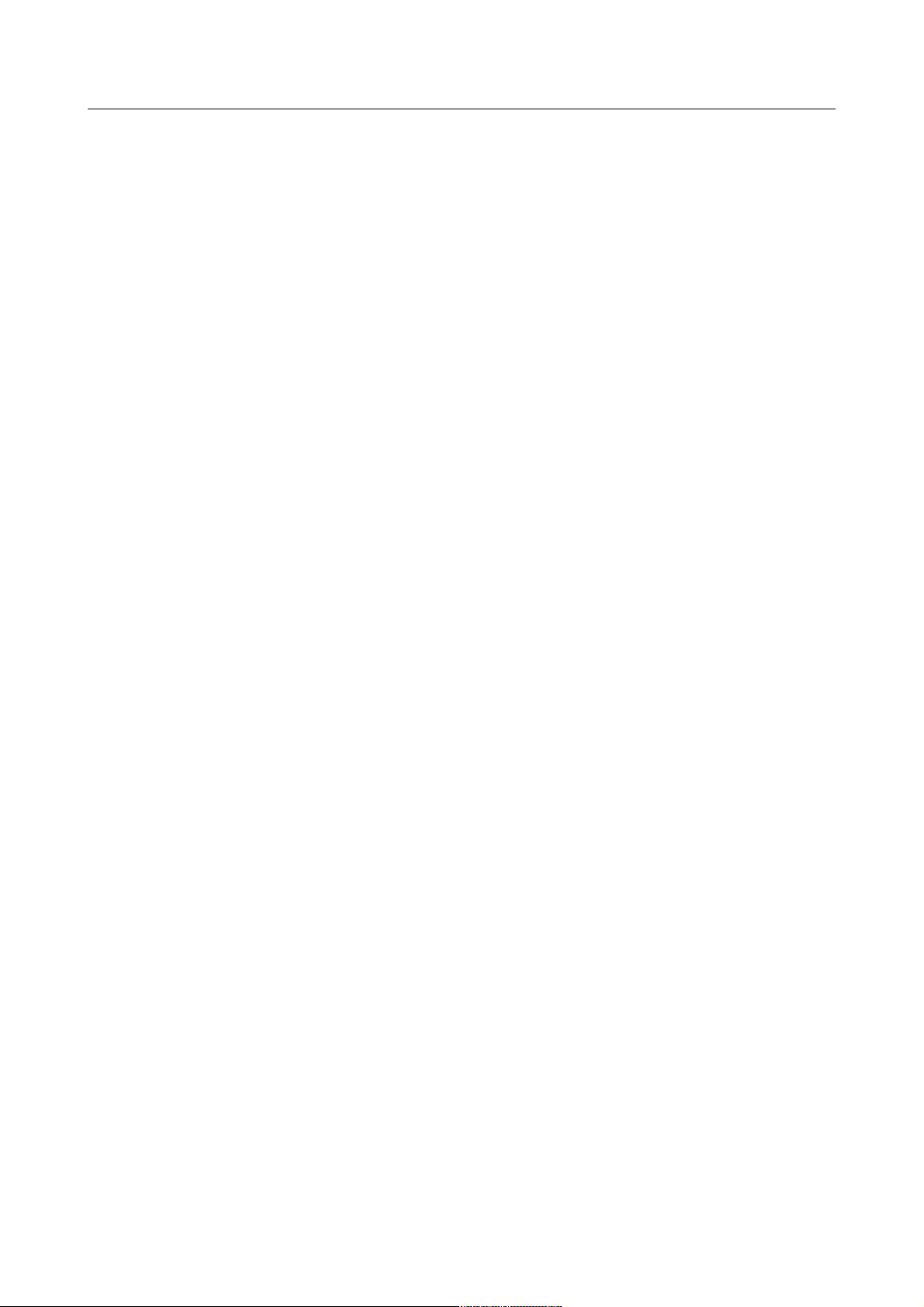
DAP-1155 Беспроводная точка доступа и маршрутизатор с поддержкой 802.11n
(до 150 Мбит/с)
Руководство пользователя
Содержание
Глава 1. Введение................................................6
Аудитория и содержание......................................................6
Условные обозначения........................................................6
Структура документа.........................................................6
Глава 2. Обзор точки доступа.....................................7
Общее описание..............................................................7
Технические характеристики..................................................8
Внешний вид устройства.....................................................11
Передняя панель..........................................................11
Задняя панель............................................................12
Комплект поставки..........................................................13
Глава 3. Установка и подключение точки доступа..................14
Предварительная подготовка.................................................14
Подключение к компьютеру и его настройка...................................15
Подключение к компьютеру с Ethernet-адаптером............................15
Настройка IP-адреса в ОС Windows XP......................................15
Настройка IP-адреса в ОС Windows 7.......................................18
Подключение к компьютеру с Wi-Fi-адаптером...............................23
Настройка Wi-Fi-адаптера в ОС Windows XP.................................24
Настройка Wi-Fi-адаптера в ОС Windows 7..................................26
Подключение к web-интерфейсу...............................................29
Структура web-интерфейса...................................................31
Режим точки доступа......................................................33
Режим маршрутизатора.....................................................36
Сохранение и восстановление настроек.......................................38
Режимы работы устройства...................................................40
Режим точки доступа......................................................40
Режим маршрутизатора.....................................................40
Глава 4. Настройка устройства в режиме точки доступа............41
Мастер настройки беспроводной сети.........................................41
Режим маршрутизатора.....................................................42
Режим повторителя........................................................44
Режим клиента............................................................47
Статус.....................................................................49
Сетевая статистика.......................................................49
DHCP.....................................................................50
Клиенты..................................................................51
Сеть.......................................................................52
LAN......................................................................52
Страница 2 из 235
Page 3
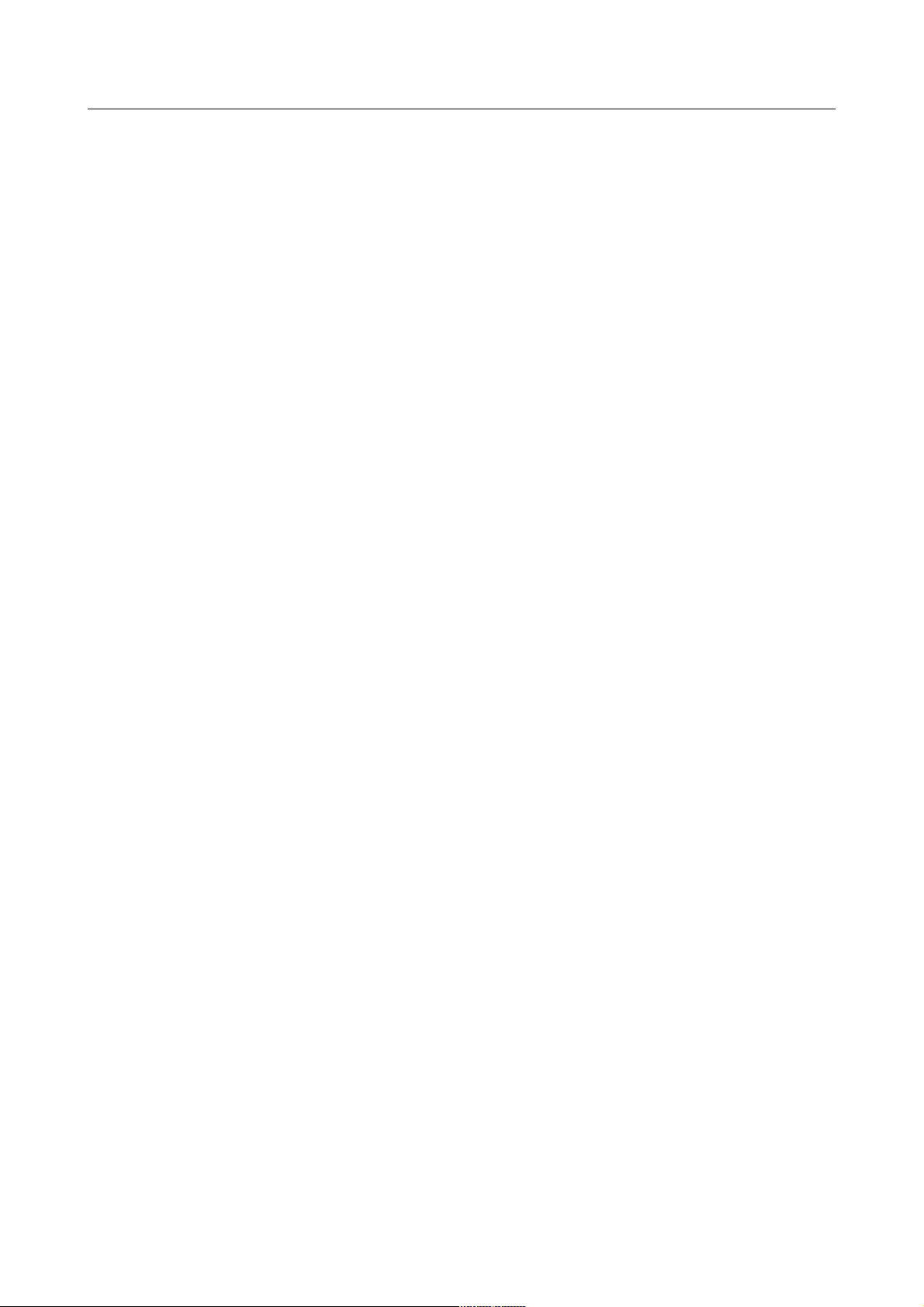
DAP-1155 Беспроводная точка доступа и маршрутизатор с поддержкой 802.11n
(до 150 Мбит/с)
Руководство пользователя
Wi-Fi......................................................................55
Основные настройки.......................................................55
Настройки безопасности...................................................57
MAC-фильтр...............................................................63
Станционный список.......................................................65
WPS......................................................................66
Использование функции WPS из web-интерфейса............................68
Использование функции WPS без доступа к web-интерфейсу.................68
WDS......................................................................70
Дополнительные настройки.................................................72
WMM......................................................................74
Клиент...................................................................76
Межсетевой экран...........................................................79
MAC-фильтр...............................................................79
Система....................................................................81
Пароль администратора....................................................82
Конфигурация.............................................................83
Журнал событий...........................................................85
Обновление ПО............................................................87
Пинг.....................................................................89
Телнет...................................................................90
Режим устройства.........................................................91
Глава 5. Настройка устройства в режиме маршрутизатора...........92
Click'n'Connect............................................................92
Создание WAN-соединения..................................................94
Соединение типа PPPoE..................................................94
Соединение типа Статический IP.........................................99
Соединение типа Динамический IP.......................................103
Соединение типа PPTP + Статический IP или L2TP + Статический IP.......107
Соединение типа PPTP + Динамический IP или L2TP + Динамический IP.....115
Проверка доступности сети Интернет......................................122
Настройка беспроводного подключения.....................................123
Режим маршрутизатора..................................................124
Режим повторителя.....................................................126
Режим клиента.........................................................130
Мастер настройки беспроводной сети........................................132
Режим маршрутизатора....................................................133
Режим повторителя.......................................................135
Режим клиента...........................................................139
Мастер настройки виртуального сервера.....................................141
Страница 3 из 235
Page 4
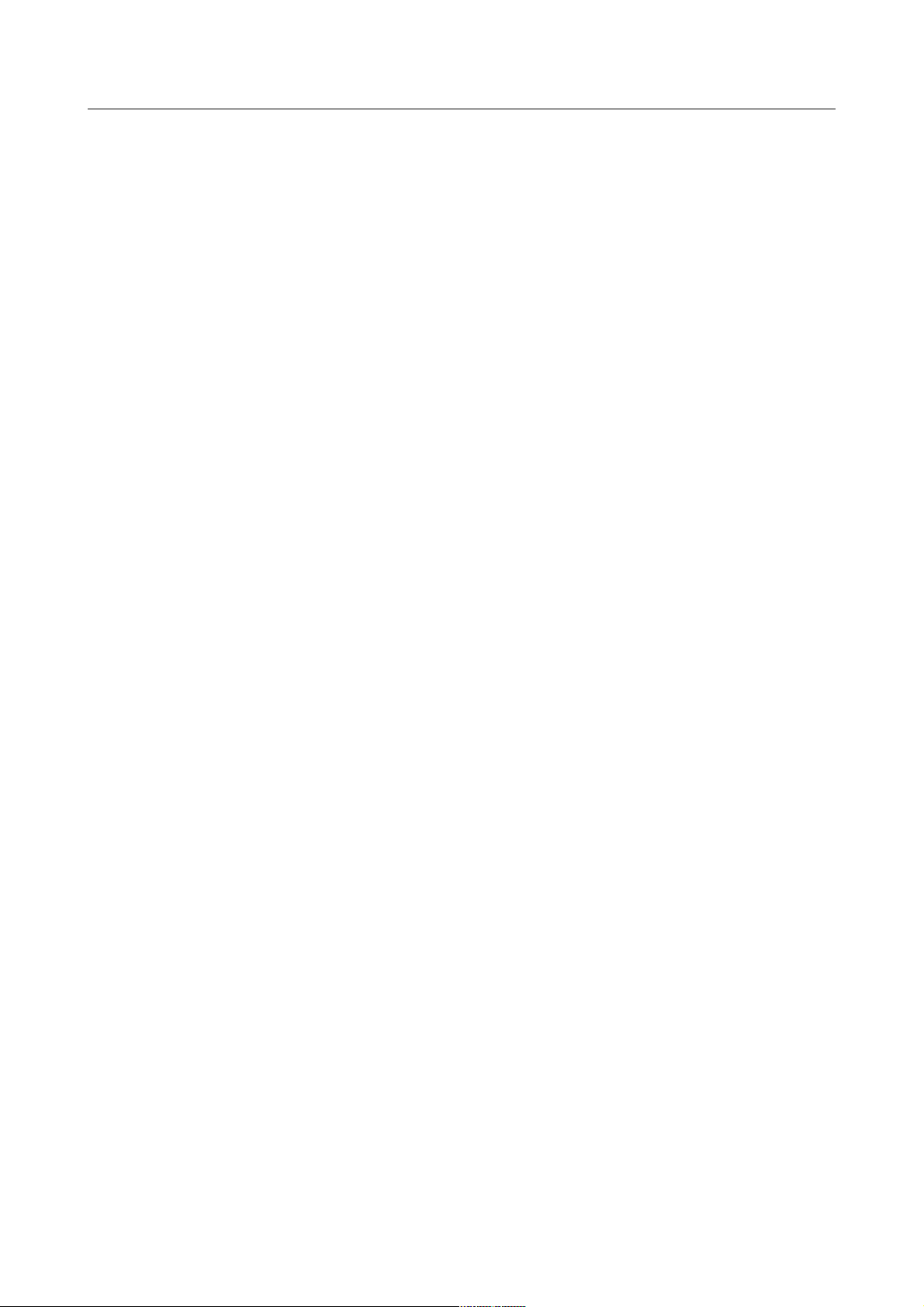
DAP-1155 Беспроводная точка доступа и маршрутизатор с поддержкой 802.11n
(до 150 Мбит/с)
Руководство пользователя
Статус....................................................................143
Сетевая статистика......................................................143
DHCP....................................................................144
Таблица маршрутизации...................................................145
Клиенты.................................................................146
Сеть......................................................................147
WAN.....................................................................147
WAN-соединение типа PPPoE.............................................148
WAN-соединение типа Статический IP....................................152
WAN-соединение типа Динамический IP...................................155
WAN-соединение типа PPTP + Статический IP и L2TP + Статический IP.....158
WAN-соединение типа PPTP + Динамический IP и L2TP + Динамический IP...163
LAN.....................................................................168
Wi-Fi.....................................................................171
Основные настройки......................................................171
Настройки безопасности..................................................173
MAC-фильтр..............................................................179
Станционный список......................................................181
WPS.....................................................................182
Использование функции WPS из web-интерфейса...........................184
Использование функции WPS без доступа к web-интерфейсу................184
WDS.....................................................................186
Дополнительные настройки................................................188
WMM.....................................................................190
Клиент..................................................................192
Дополнительно.............................................................195
UPnP....................................................................196
DDNS....................................................................197
Серверы имен............................................................199
Маршрутизация...........................................................201
Удаленный доступ........................................................203
IGMP....................................................................205
Межсетевой экран..........................................................206
IP-фильтры..............................................................206
Виртуальные серверы.....................................................209
DMZ.....................................................................212
MAC-фильтр..............................................................213
Контроль..................................................................215
URL-фильтр..............................................................215
Страница 4 из 235
Page 5
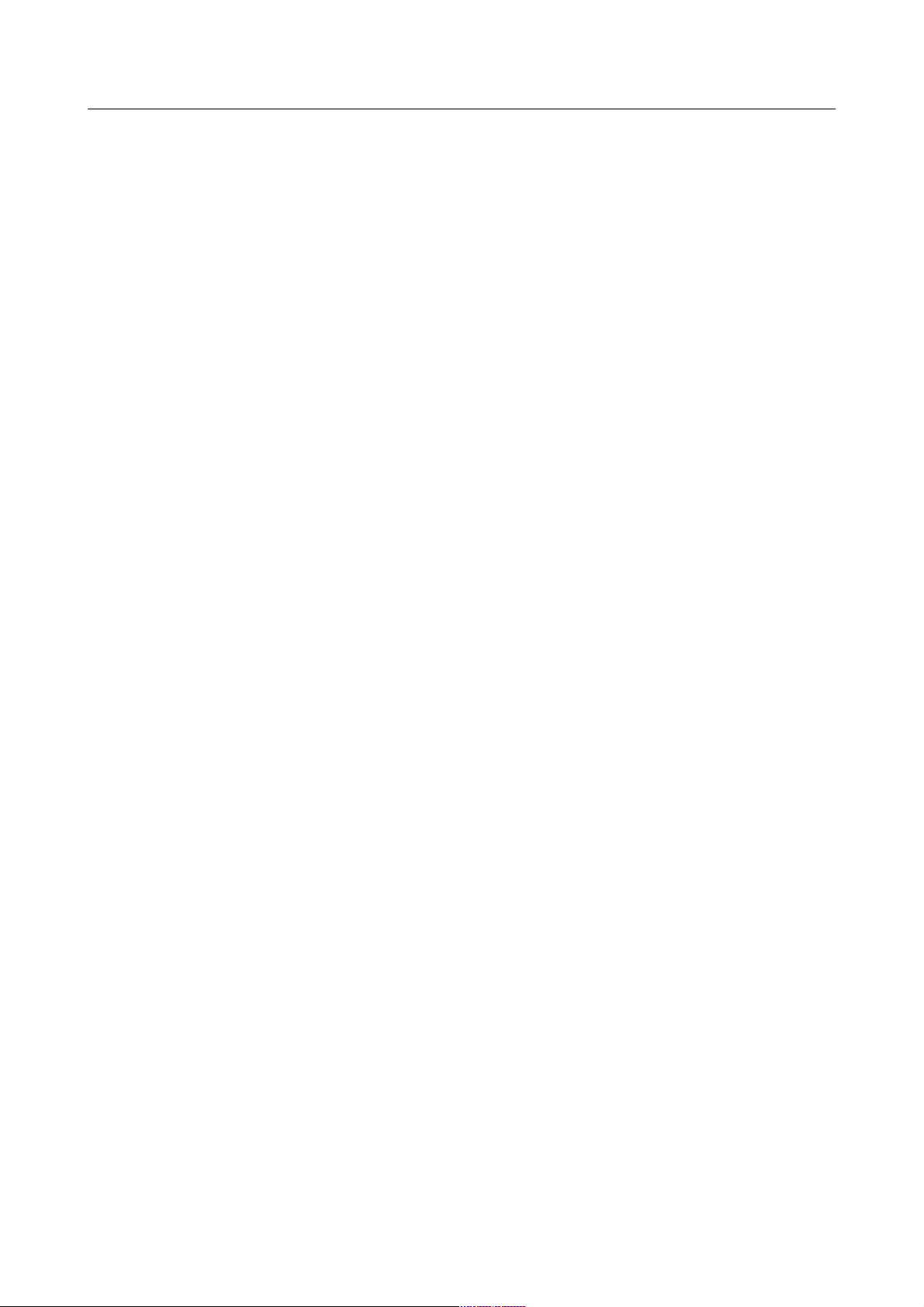
DAP-1155 Беспроводная точка доступа и маршрутизатор с поддержкой 802.11n
(до 150 Мбит/с)
Руководство пользователя
Система...................................................................217
Пароль администратора...................................................218
Конфигурация............................................................219
Журнал событий..........................................................221
Обновление ПО...........................................................223
NTP-клиент..............................................................225
Пинг....................................................................227
Traceroute..............................................................228
Телнет..................................................................229
Режим устройства........................................................230
Глава 6. Рекомендации по использованию точки доступа...........231
Инструкции по безопасности................................................231
Рекомендации по установке беспроводных устройств..........................232
Глава 7. Аббревиатуры и сокращения.............................233
Страница 5 из 235
Page 6
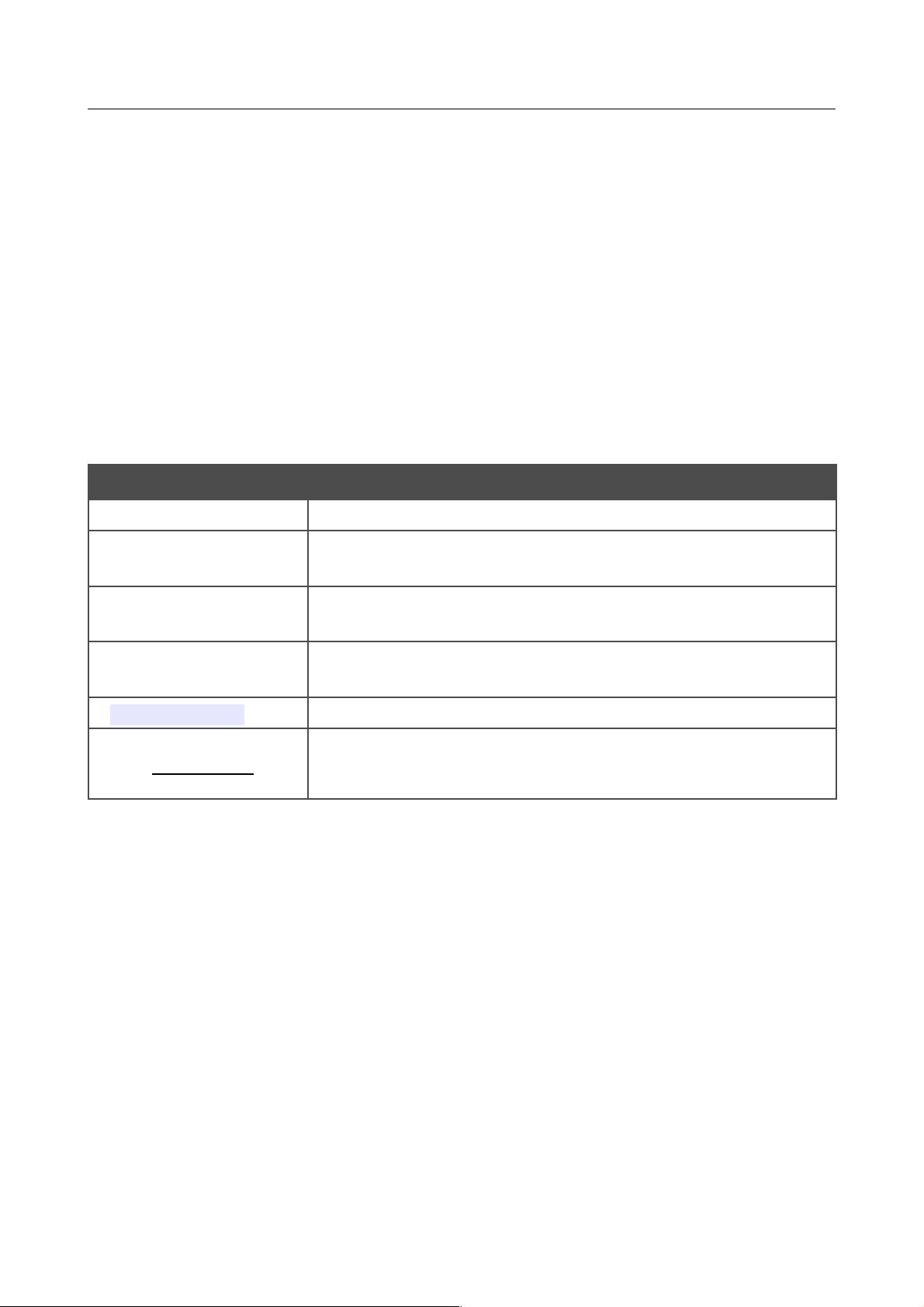
DAP-1155 Беспроводная точка доступа и маршрутизатор с поддержкой 802.11n
(до 150 Мбит/с)
Руководство пользователя
Введение
ГЛАВА 1. ВВЕДЕНИЕ
Аудитория и содержание
В данном руководстве приводится описание точки доступа DAP-1155, порядок настройки и
рекомендации по его использованию.
Настоящее руководство предназначено для пользователей, знакомых с основными
принципами организации сетей, которые создают домашнюю локальную сеть, а также
системных администраторов, которые устанавливают и настраивают сети в офисах
компаний.
Условные обозначения
Пример Описание
текст Основной текст документа.
Предварительная
подготовка
«Краткое руководство
по установке»
Изменить
192.168.0.51
Информация
!
Ссылка на главу или раздел данного руководства пользователя.
Ссылка на документ.
Название раздела меню, пункта меню, какого-либо элемента
web-интерфейса (поле, флажок, переключатель, кнопка и пр.).
Текст, который необходимо ввести в указанное поле.
Важная информация, на которую необходимо обратить
внимание.
Структура документа
Глава 1 содержит сведения о назначении и организации документа.
Глава 2 содержит описание технических характеристик устройства DAP-1155 и его внешнего
вида, а также перечисление содержимого комплекта поставки.
Глава 3 описывает процесс установки устройства DAP-1155 и настройки компьютера для
подключения к web-интерфейсу.
Глава 4 содержит подробное описание всех разделов меню web-интерфейса для устройства в
режиме точки доступа.
Глава 5 содержит подробное описание всех разделов меню web-интерфейса для устройства в
режиме маршрутизатора.
Глава 6 содержит рекомендации по безопасному использованию устройства DAP-1155 и
советы по построению беспроводной сети.
Глава 7 содержит список сокращений, используемых в настоящем руководстве пользователя.
Страница 6 из 235
Page 7
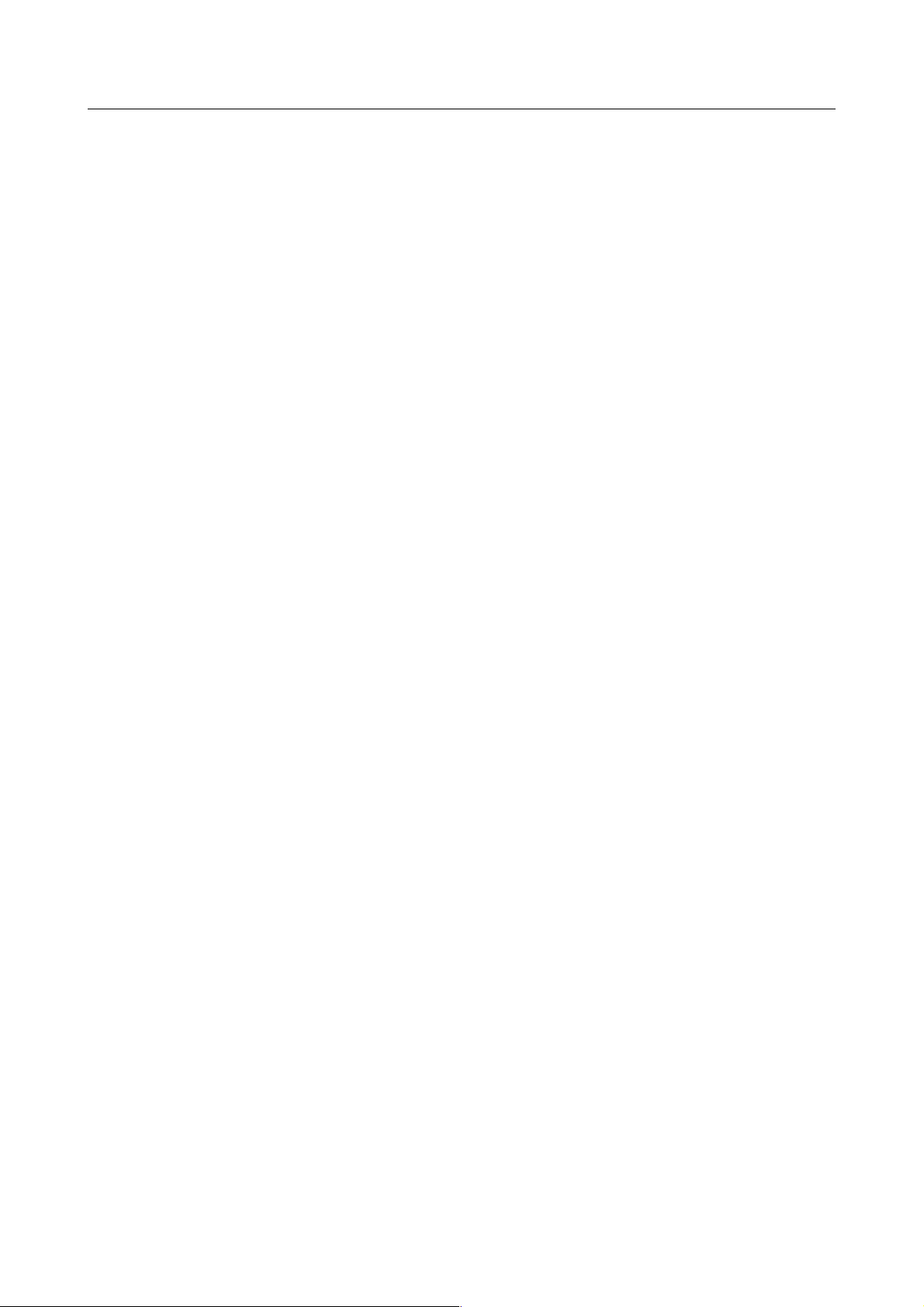
DAP-1155 Беспроводная точка доступа и маршрутизатор с поддержкой 802.11n
(до 150 Мбит/с)
Руководство пользователя
Обзор точки доступа
ГЛАВА 2. ОБЗОР ТОЧКИ ДОСТУПА
Общее описание
Устройство DAP-1155 представляет собой беспроводную точку доступа с поддержкой
режима маршрутизатора. Это доступное решение для создания беспроводных сетей дома и в
офисе.
Используя DAP-1155, Вы сможете быстро организовать беспроводную сеть и разрешить
Вашим сотрудникам или членам Вашей семьи подключаться к ней практически в любой
точке (в зоне действия беспроводной сети). Точка доступа может выполнять функции базовой
станции для подключения к беспроводной сети устройств, работающих по стандартам
802.11b, 802.11g и 802.11n (со скоростью до 150 Мбит/с).
В устройстве реализовано множество функций для беспроводного интерфейса. Устройство
поддерживает несколько стандартов безопасности (WEP, WPA/WPA2), фильтрацию
подключаемых устройств по MAC-адресу, несколько режимов работы (точка доступа,
маршрутизатор, клиент), а также позволяет использовать технологии WPS, WDS и WMM.
Вы можете подключить беспроводную точку доступа DAP-1155 в режиме маршрутизатора к
кабельному или DSL-модему или выделенной Ethernet-линии, чтобы использовать
высокоскоростное соединение с сетью Интернет для решения широкого круга
профессиональных задач.
В режиме маршрутизатора устройство DAP-1155 оснащено встроенным межсетевым
экраном. Расширенные функции безопасности позволяют минимизировать последствия
действий хакеров и предотвращают вторжения в Вашу сеть и доступ к нежелательным
сайтам для пользователей Вашей локальной сети.
Для управления и настройки DAP-1155 используется простой и удобный встроенный webинтерфейс (доступен на нескольких языках).
Страница 7 из 235
Page 8
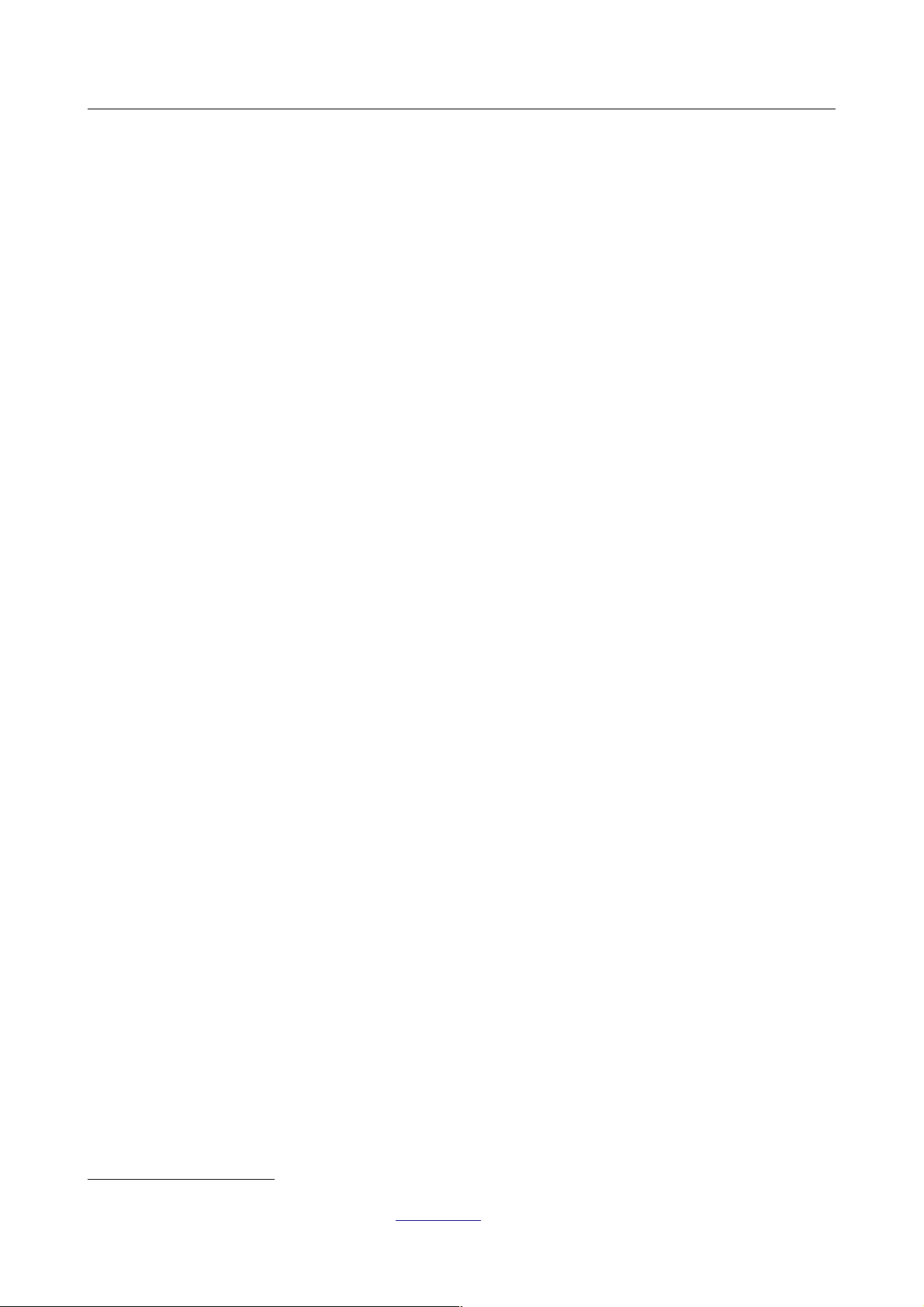
DAP-1155 Беспроводная точка доступа и маршрутизатор с поддержкой 802.11n
(до 150 Мбит/с)
Руководство пользователя
Обзор точки доступа
Технические характеристики
*
Интерфейс WAN
• 1 порт 10/100BASE-TX Ethernet для подключения кабельного или DSL-модема или
подключения к выделенной Ethernet-линии
Интерфейс LAN
• 1 порт 10/100BASE-TX Ethernet
Интерфейс WLAN
• IEEE 802.11n (до 150 Мбит/с)
• IEEE 802.11b/g
Режимы работы
• Режим точки доступа
• Режим маршрутизатора
Сетевые функции
• Типы WAN-соединения
◦ PPPoE
◦ Статический IP
◦ Динамический IP
◦ PPTP/L2TP + Статический IP
◦ PPTP/L2TP + Динамический IP
• DHCP-сервер и DHCP-клиент
• DNS relay
• Пропуск VPN-тоннеля (PPTP/L2TP)
• Dynamic DNS
• Статическая IP-маршрутизация
• Удаленный доступ
• Сетевая статистика для каждого интерфейса
• IGMP Proxy
• RIP
* Характеристики устройства могут изменяться без уведомления. См. актуальные версии внутреннего ПО и
соответствующую документацию на сайте www.dlink.ru.
Страница 8 из 235
Page 9
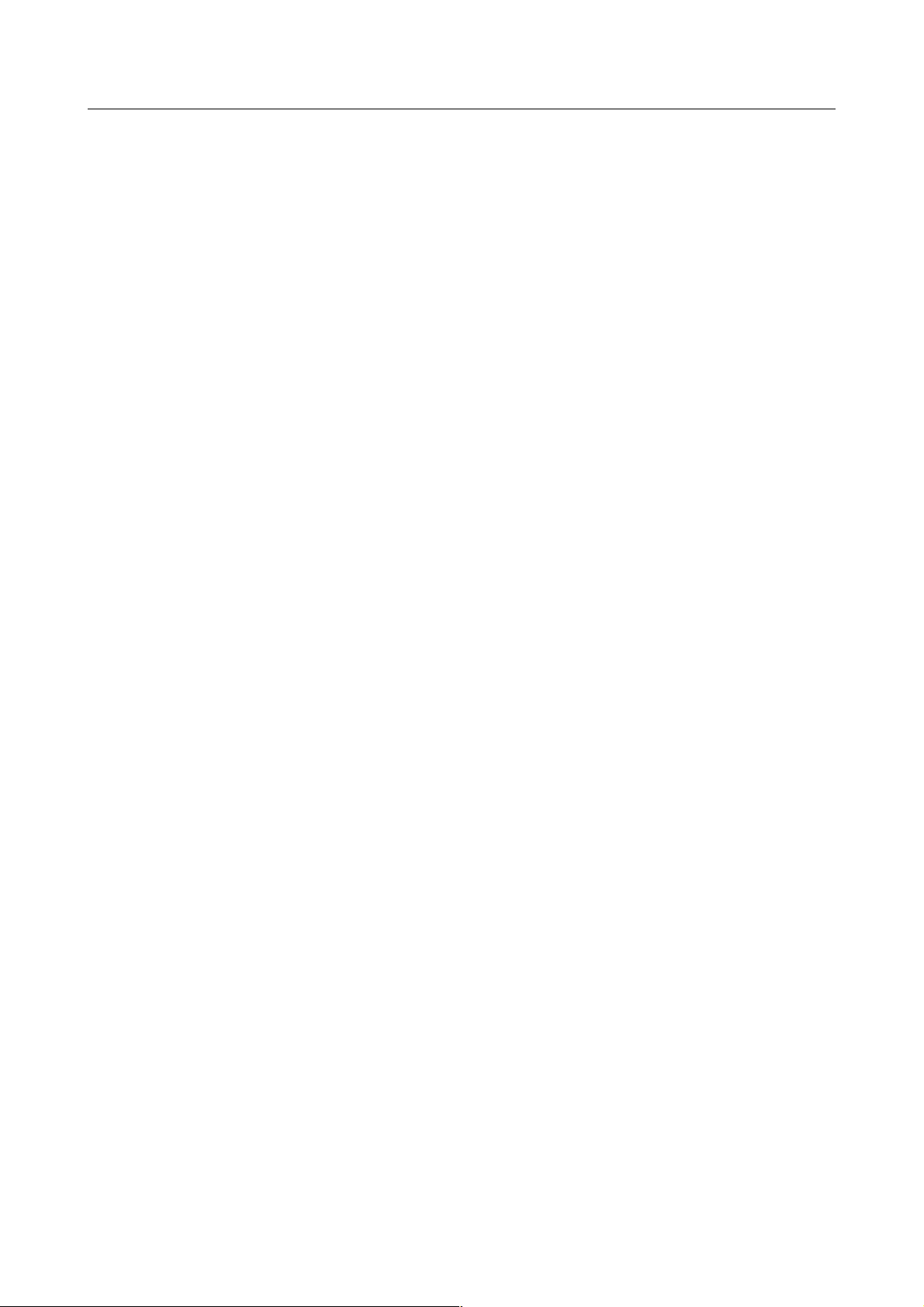
DAP-1155 Беспроводная точка доступа и маршрутизатор с поддержкой 802.11n
(до 150 Мбит/с)
Руководство пользователя
• UPnP
• Поддержка функции ping со стороны внешней сети (WAN ping respond)
Беспроводное соединение
• Сегментация беспроводной сети (до 4-х SSID)
• Поддерживаемые стандарты безопасности
◦ WEP
◦ WPA/WPA2 Personal
◦ WPA/WPA2 Enterprise
• MAC-фильтр
• Управление подключенными устройствами
• Методы PIN и PBC функции WPS
Обзор точки доступа
• Функция WMM (Wi-Fi QoS)
• Расширенные настройки
• Функция WDS
• Функция «клиент» в режиме точки доступа
◦ Клиент беспроводной сети
◦ Повторитель беспроводной сети
• Функция «клиент» в режиме маршрутизатора
◦ Повторитель WISP (беспроводного Интернет-провайдера)
Функции межсетевого экрана
• Преобразование сетевых адресов (NAT)
• Контроль состояния соединений (SPI)
• IP-фильтры
• URL-фильтр
• MAC-фильтр
• DMZ-зона
• Функция защиты от ARP- и DDoS-атак
• Виртуальные серверы
Страница 9 из 235
Page 10
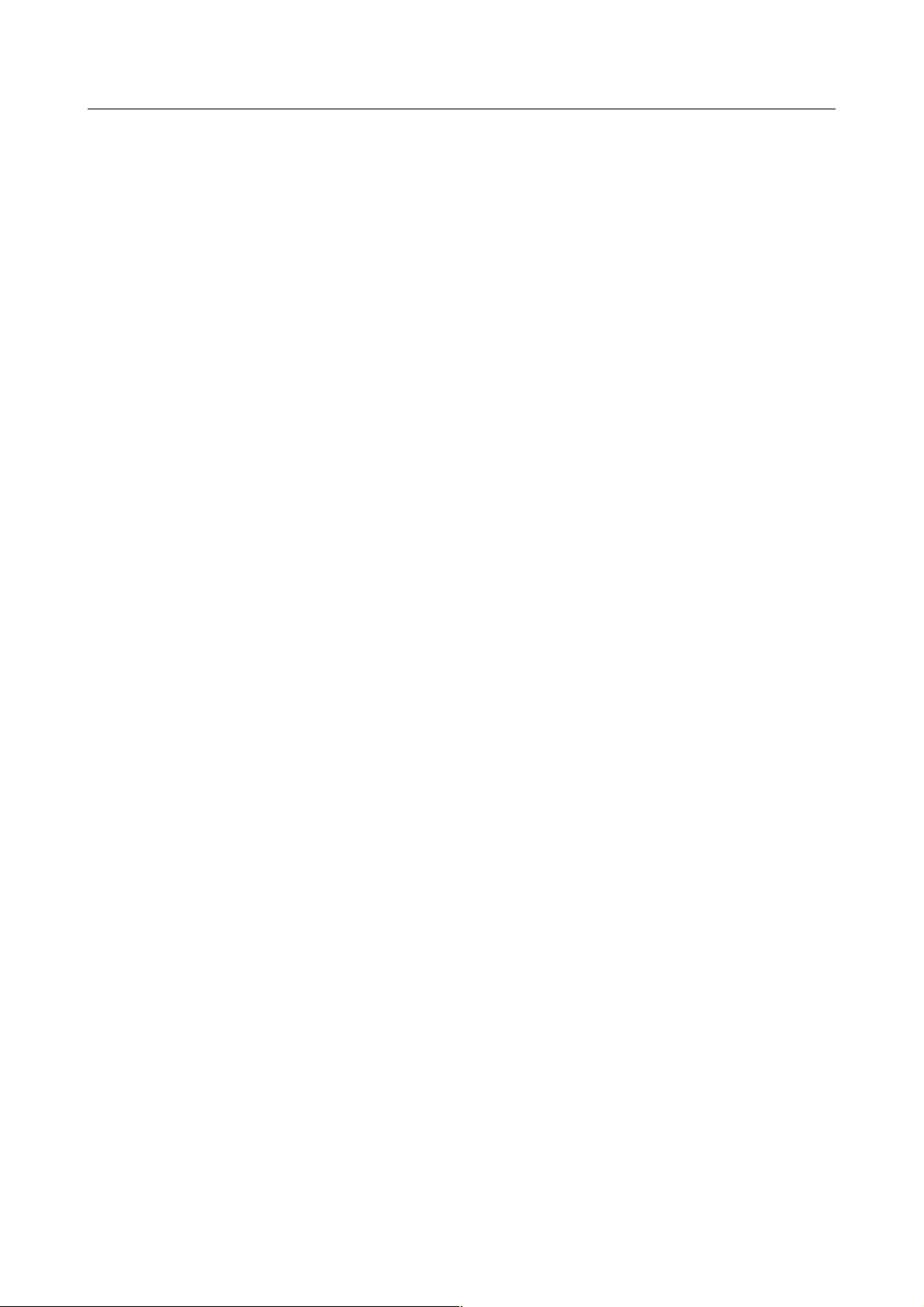
DAP-1155 Беспроводная точка доступа и маршрутизатор с поддержкой 802.11n
(до 150 Мбит/с)
Руководство пользователя
Обзор точки доступа
Настройка и управление
• Web-интерфейс настройки и управления на нескольких языках
• Доступ по TELNET
• Обновление внутреннего программного обеспечения точки доступа через web-
интерфейс
• Сохранение и загрузка конфигурации
• Поддержка удаленного журналирования
• Автоматическая синхронизация системного времени с NTP-сервером и ручная
настройка даты и времени (в режиме маршрутизатора)
• Функция Ping
• Утилита traceroute (в режиме маршрутизатора)
Индикаторы
• Питание
• Беспроводная сеть
• WPS
• Локальная сеть
• Интернет
Питание
• Источник питания: внешний адаптер питания постоянного тока 12В
• Кнопка для возврата к заводским установкам по умолчанию
• Кнопка WPS
Рабочая температура
• От 0 до 40 0C
Температура хранения
• От -20 до 65 0С
Влажность при эксплуатации
• От 10% до 90% без конденсата
Влажность при хранении
• От 5% до 95% без конденсата
Страница 10 из 235
Page 11

DAP-1155 Беспроводная точка доступа и маршрутизатор с поддержкой 802.11n
(до 150 Мбит/с)
Руководство пользователя
Внешний вид устройства
Передняя панель
Рисунок 1. Вид передней панели DAP-1155.
Обзор точки доступа
Светодиодный
индикатор
Питание
Беспроводная сеть
WPS
Локальная сеть
Режим Значение
Горит постоянно (зеленый)
Не горит
Горит постоянно (зеленый)
Мигает (зеленый)
Горит постоянно (зеленый)
Мигает (зеленый)
Горит постоянно (зеленый)
Мигает (зеленый)
Питание включено.
Питание отключено.
Беспроводная сеть включена.
WLAN-интерфейс активен (трафик в
одном из направлений).
Установлено соединение (горит в
течение нескольких минут).
Попытка установки Wi-Fi-соединения с
помощью функции WPS.
Устройство (компьютер) подключено к
соответствующему порту, соединение
установлено.
Порт активен (трафик в одном из
направлений).
Интернет
Горит постоянно (зеленый)
Мигает (зеленый)
Страница 11 из 235
Соединение установлено.
WAN-интерфейс активен (трафик в
одном из направлений).
Page 12

DAP-1155 Беспроводная точка доступа и маршрутизатор с поддержкой 802.11n
(до 150 Мбит/с)
Руководство пользователя
Задняя панель
Обзор точки доступа
Рисунок 2. Вид задней панели DAP-1155.
Порт Описание
12 VDC IN Разъем питания.
Ethernet-порт для подключения кабельного или DSL-модема или
INTERNET
подключения к выделенной Ethernet-линии (рекомендуется
использовать кабель, входящий в комплект поставки).
LAN Ethernet-порт для подключения компьютера.
Кнопка для сброса настроек к заводским установкам и быстрого
добавления устройств в беспроводную локальную сеть точки
доступа (функция WPS).
WPS
RESET
Для использования функции WPS: при включенном устройстве
нажмите кнопку и сразу отпустите.
Для сброса настроек к заводским установкам: при включенном
устройстве нажмите кнопку, удерживайте 15 секунд и
отпустите.
Также точка доступа оборудована съемной антенной с разъемом Reverse SMA.
Страница 12 из 235
Page 13
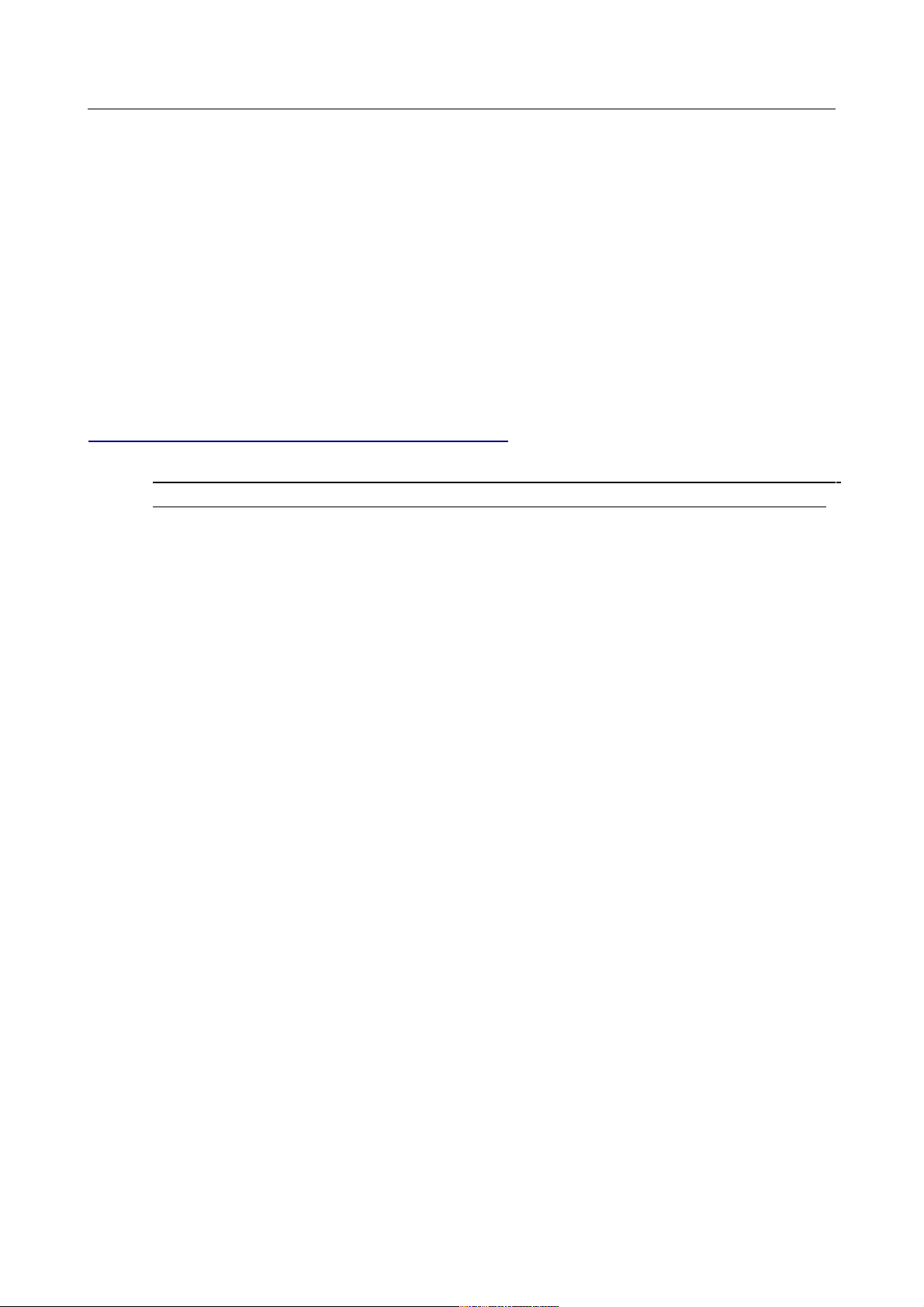
DAP-1155 Беспроводная точка доступа и маршрутизатор с поддержкой 802.11n
(до 150 Мбит/с)
Руководство пользователя
Обзор точки доступа
Комплект поставки
Перед использованием устройства убедитесь, что в комплект поставки включено следующее:
• точка доступа DAP-1155,
• адаптер питания постоянного тока 12В,
• Ethernet-кабель (CAT 5E),
• документ «Краткое руководство по установке» (буклет).
Документы «Руководство пользователя» и «Краткое руководство по установке» на
русском и английском языках доступны на сайте компании D-Link (см.
ftp.dlink.ru/pub/Wireless/DAP-1155/Description/Rev.B/).
Использование источника питания с напряжением, отличным от поставляемого с
!
устройством, может привести к повреждению устройства и потере гарантии на него.
Страница 13 из 235
Page 14
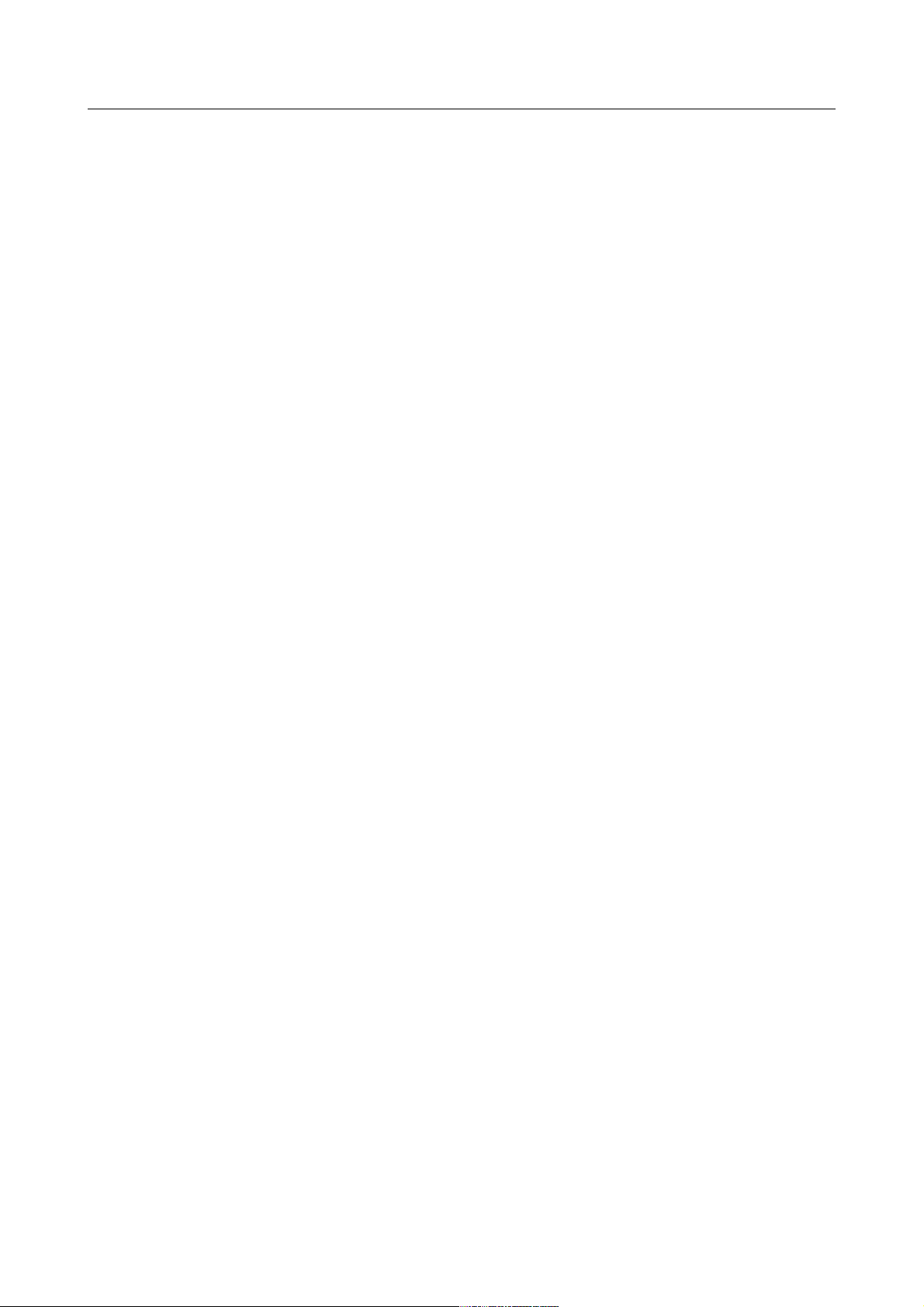
DAP-1155 Беспроводная точка доступа и маршрутизатор с поддержкой 802.11n
(до 150 Мбит/с)
Руководство пользователя
Установка и подключение точки
доступа
ГЛАВА 3. УСТАНОВКА И ПОДКЛЮЧЕНИЕ ТОЧКИ
ДОСТУПА
Предварительная подготовка
Перед подключением устройства прочтите данное руководство пользователя. Убедитесь, что
у Вас имеется все необходимое оборудование, а также информация по всем используемым
устройствам.
Операционная система
Настройка и управление точкой доступа DAP-1155 с поддержкой режима маршрутизатора
(далее – «точкой доступа») выполняется с помощью встроенного web-интерфейса. Webинтерфейс доступен в любой операционной системе, которая поддерживает web-браузер.
Web-браузер
Для доступа к web-интерфейсу настройки и управления маршрутизатора рекомендуется
использовать web-браузеры:
• Apple Safari версии 5 и выше,
• Google Chrome версии 5 и выше,
• Microsoft Internet Explorer версии 7 и выше,
• Mozilla Firefox версии 5 и выше,
• Opera версии 10 и выше.
Для успешной работы с web-интерфейсом настройки и управления в web-браузере должна
быть включена поддержка JavaScript. Убедитесь, что данная опция не была отключена
другим программным обеспечением (например, антивирусной программой или другим ПО,
обеспечивающим безопасную работу в глобальной сети), запущенным на Вашем
компьютере.
Проводная или беспроводная сетевая карта (Ethernet- или Wi-Fi-адаптер)
Любой компьютер, использующий точку доступа, должен быть оснащен Ethernet- или Wi-Fiадаптером (сетевой картой). Если Ваш портативный или настольный компьютер не оснащен
подобным устройством, установите Ethernet- или Wi-Fi-адаптер перед тем, как приступить к
использованию точки доступа.
Беспроводная связь
Чтобы устройства, образующие беспроводную сеть, могли использовать точку доступа, в них
должна быть установлена беспроводная сетевая карта (Wi-Fi-адаптер) стандарта 802.11b, g
или n. Кроме того, для данных устройств необходимо задать значения идентификатора SSID,
номера канала и параметров безопасности, которые определены в web-интерфейсе точки
доступа.
Страница 14 из 235
Page 15
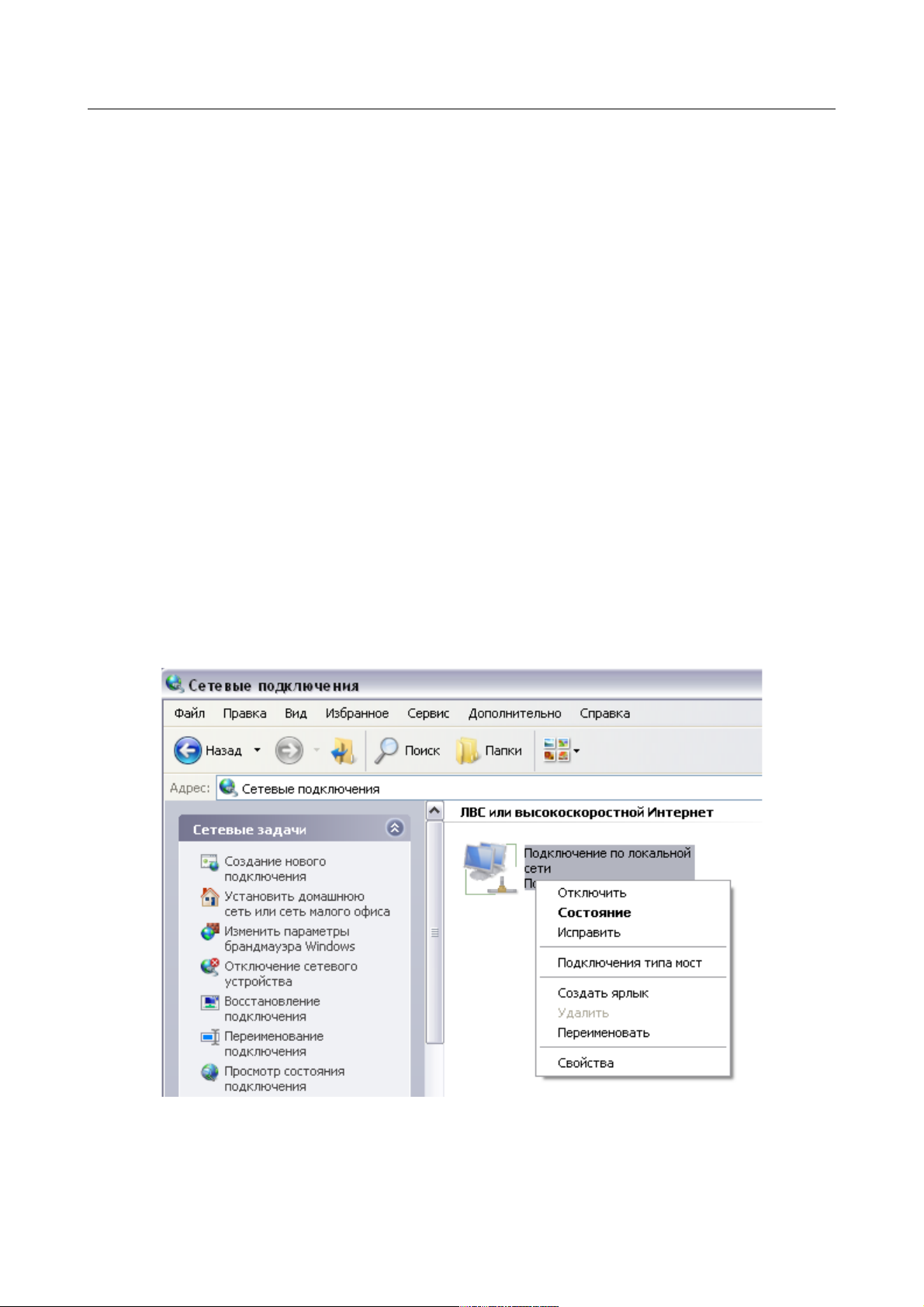
DAP-1155 Беспроводная точка доступа и маршрутизатор с поддержкой 802.11n
(до 150 Мбит/с)
Руководство пользователя
Установка и подключение точки
Подключение к компьютеру и его настройка
Подключение к компьютеру с Ethernet-адаптером
1. Выключите питание Вашего компьютера.
2. Подключите Ethernet-кабель к LAN-порту, расположенному на задней панели точки
доступа, и к Ethernet-адаптеру Вашего компьютера.
3. Подключите адаптер питания к соответствующему разъему на задней панели точки
доступа, а затем – к электрической розетке.
4. Включите компьютер и дождитесь загрузки операционной системы.
Далее необходимо настроить IP-адрес для Ethernet-адаптера Вашего компьютера.
Настройка IP-адреса в ОС Windows XP
доступа
1. Нажмите кнопку Пуск и перейдите в раздел Панель управления > Сеть и
подключения к Интернету > Сетевые подключения.
2. В окне Сетевые подключения щелкните правой кнопкой мыши по
соответствующему Подключению по локальной сети и выберите строку
Свойства в появившемся контекстном меню.
Рисунок 3. Окно Сетевые подключения.
Страница 15 из 235
Page 16
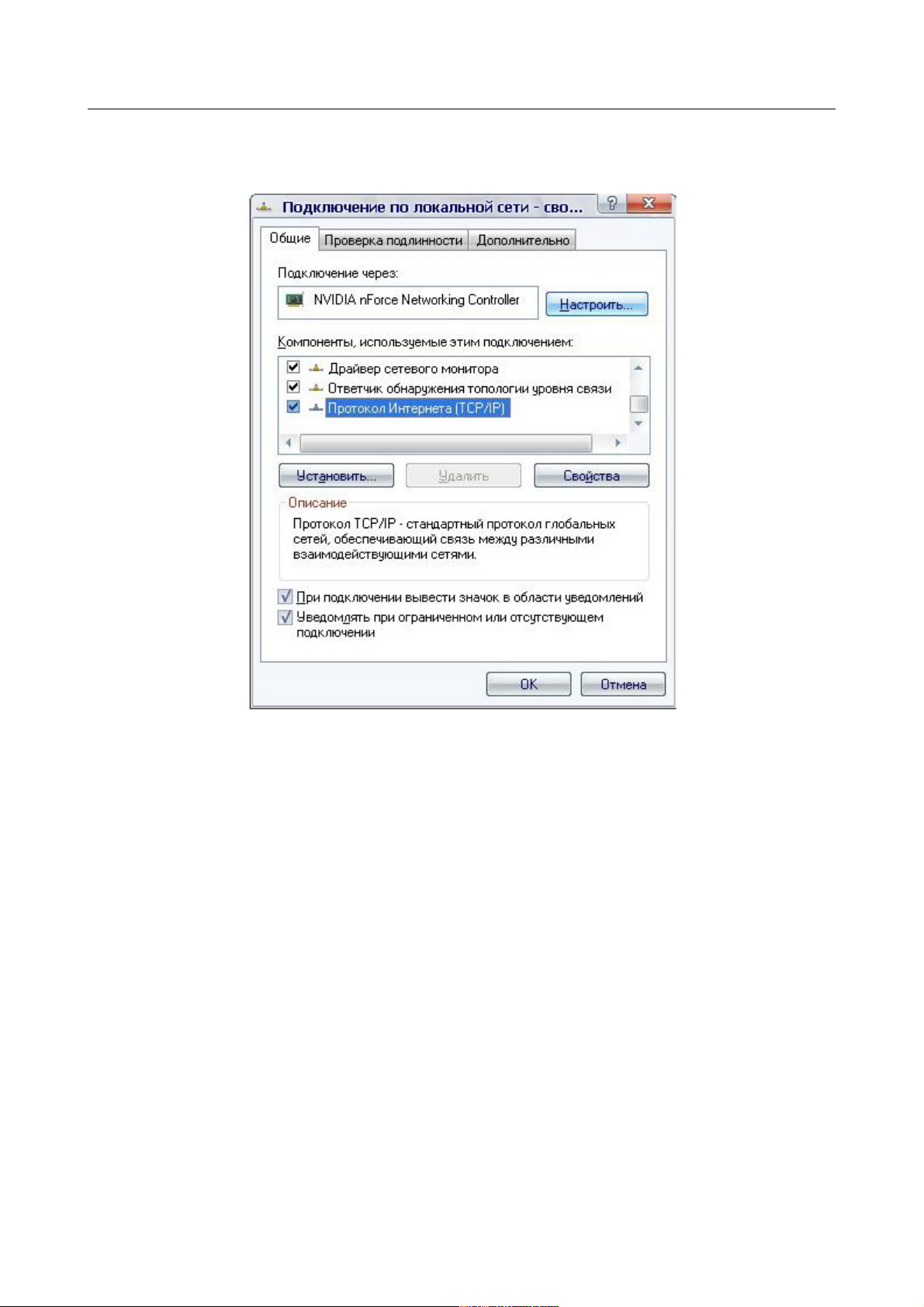
DAP-1155 Беспроводная точка доступа и маршрутизатор с поддержкой 802.11n
(до 150 Мбит/с)
Руководство пользователя
Установка и подключение точки
доступа
3. В окне Подключение по локальной сети – свойства на вкладке Общие
выделите строку Протокол Интернета (TCP/IP). Нажмите кнопку Свойства.
Рисунок 4. Окно свойств подключения по локальной сети.
Страница 16 из 235
Page 17
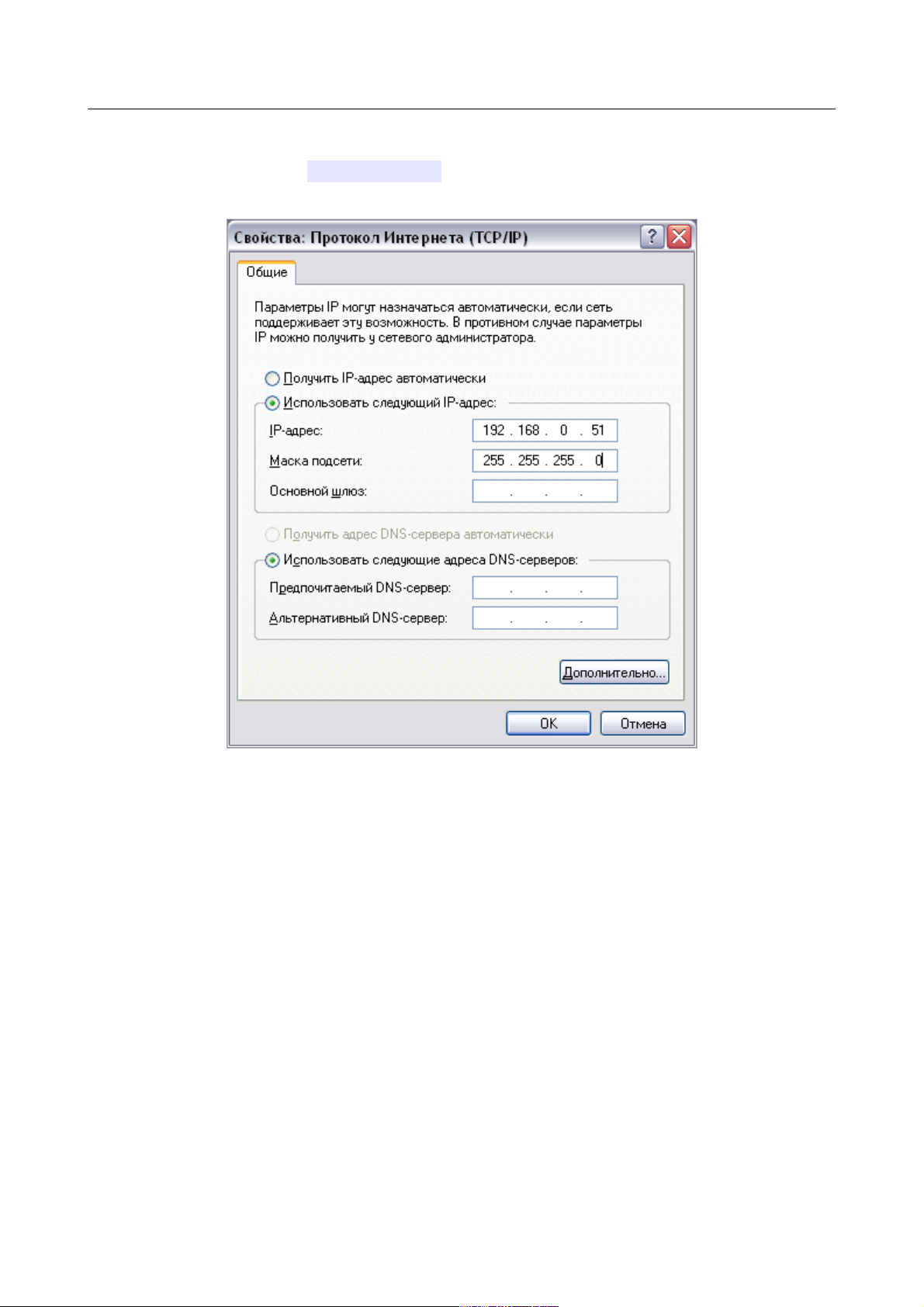
DAP-1155 Беспроводная точка доступа и маршрутизатор с поддержкой 802.11n
(до 150 Мбит/с)
Руководство пользователя
Установка и подключение точки
4. Установите переключатель в положение Использовать следующий адрес и
введите значение 198.168.0.51 в поле IP-адрес. Поле Маска подсети
заполнится автоматически. Нажмите кнопку OK.
доступа
Рисунок 5. Окно свойств протокола TCP/IP.
5. Нажмите кнопку ОК в окне свойств подключения.
Теперь Вы можете подключиться к web-интерфейсу DAP-1155 для настройки всех
необходимых параметров. Для получения доступа к внешней сети (сети Интернет)
необходимо также указать основной шлюз и адреса DNS-серверов.
Страница 17 из 235
Page 18
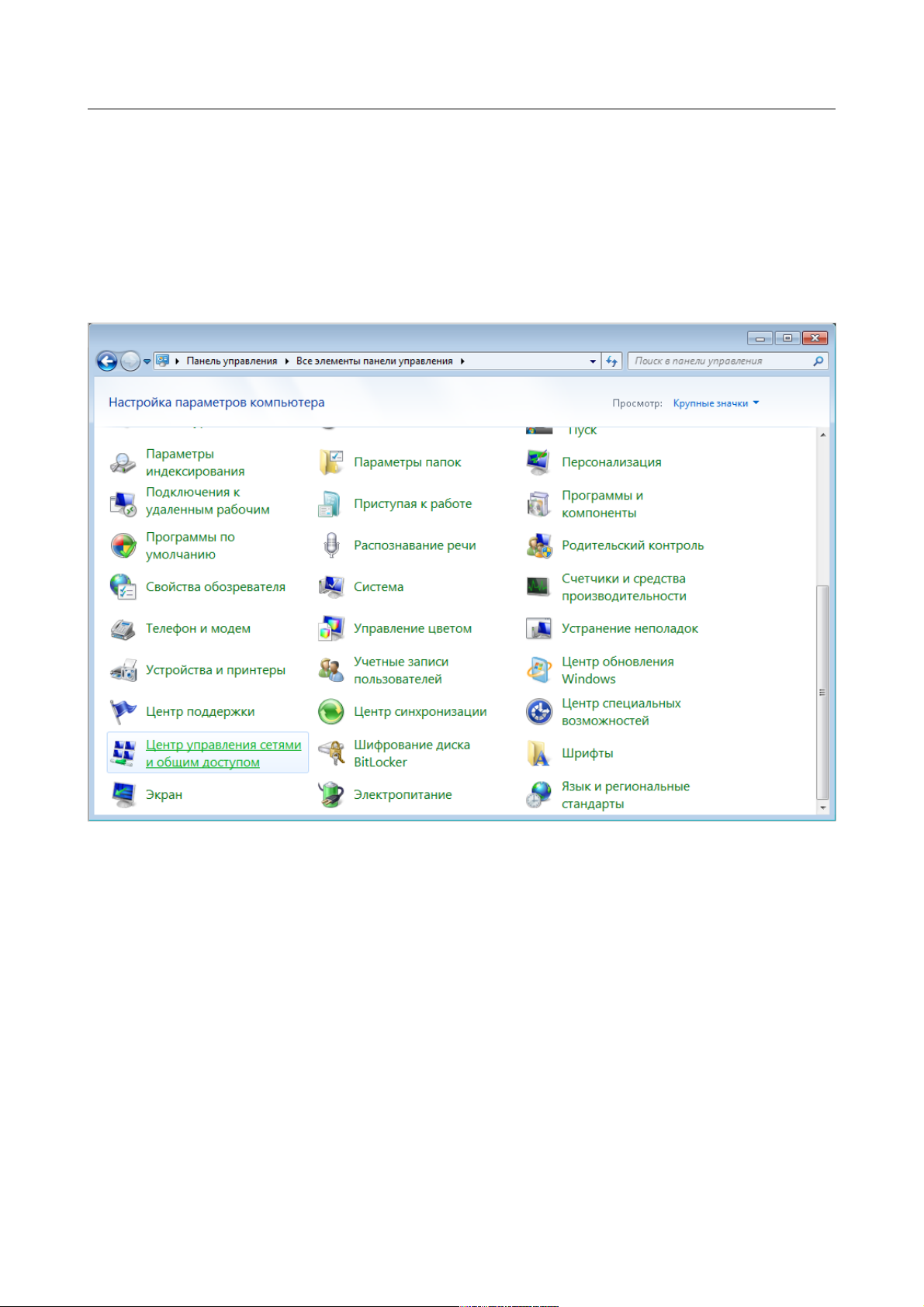
DAP-1155 Беспроводная точка доступа и маршрутизатор с поддержкой 802.11n
(до 150 Мбит/с)
Руководство пользователя
Установка и подключение точки
Настройка IP-адреса в ОС Windows 7
1. Нажмите кнопку Пуск и перейдите в раздел Панель управления.
2. Выберите пункт Центр управления сетями и общим доступом. (Если панель
управления имеет вид «по категориям» (в верхнем правом углу окна в списке
Просмотр выбран пункт Категория), выберите строку Просмотр состояния
сети и задач под пунктом Сеть и Интернет.)
доступа
Рисунок 6. Окно Панель управления.
Страница 18 из 235
Page 19
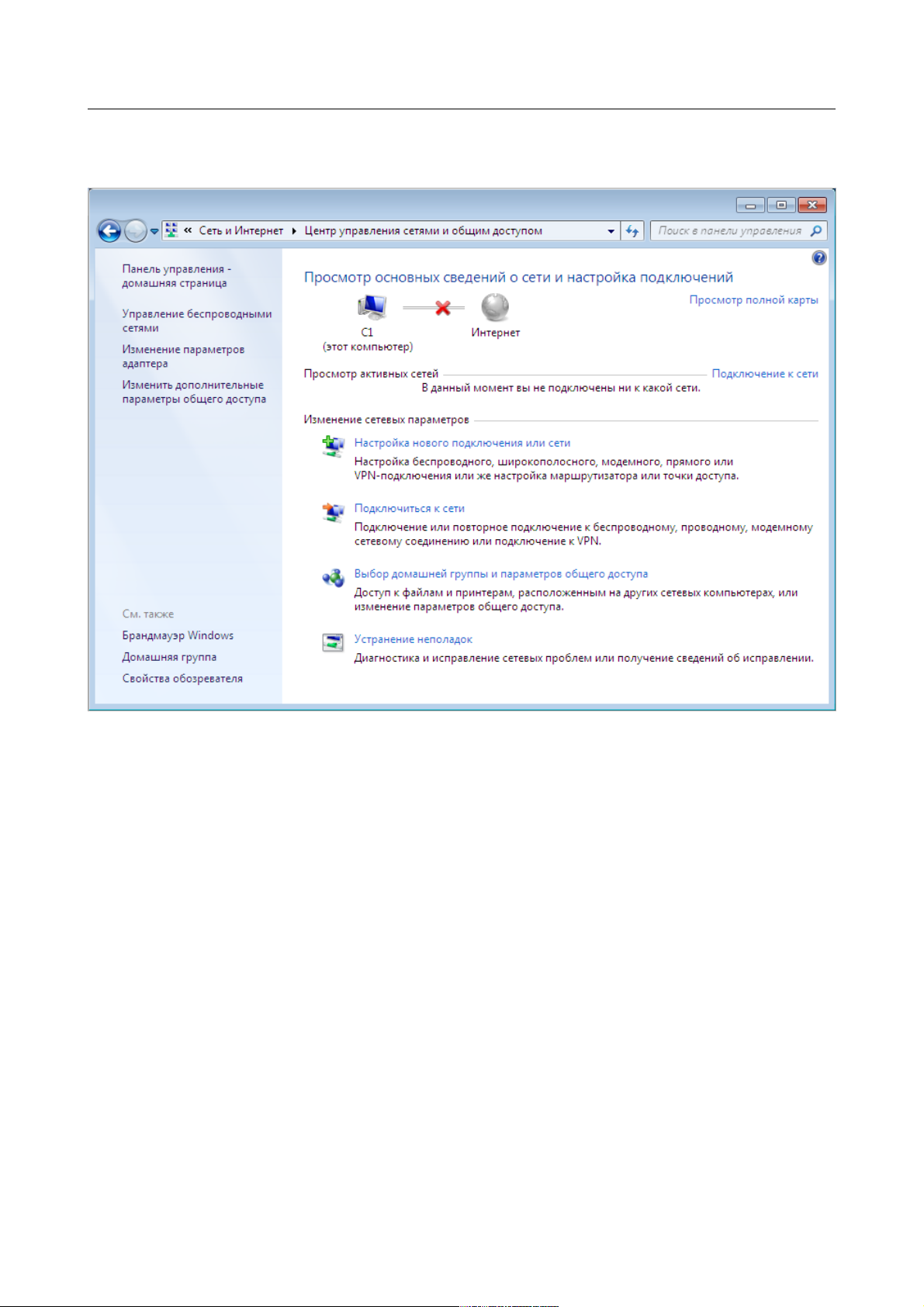
DAP-1155 Беспроводная точка доступа и маршрутизатор с поддержкой 802.11n
(до 150 Мбит/с)
Руководство пользователя
Установка и подключение точки
доступа
3. В меню, расположенном в левой части окна, выберите пункт Изменение
параметров адаптера.
Рисунок 7. Окно Центр управления сетями и общим доступом.
Страница 19 из 235
Page 20
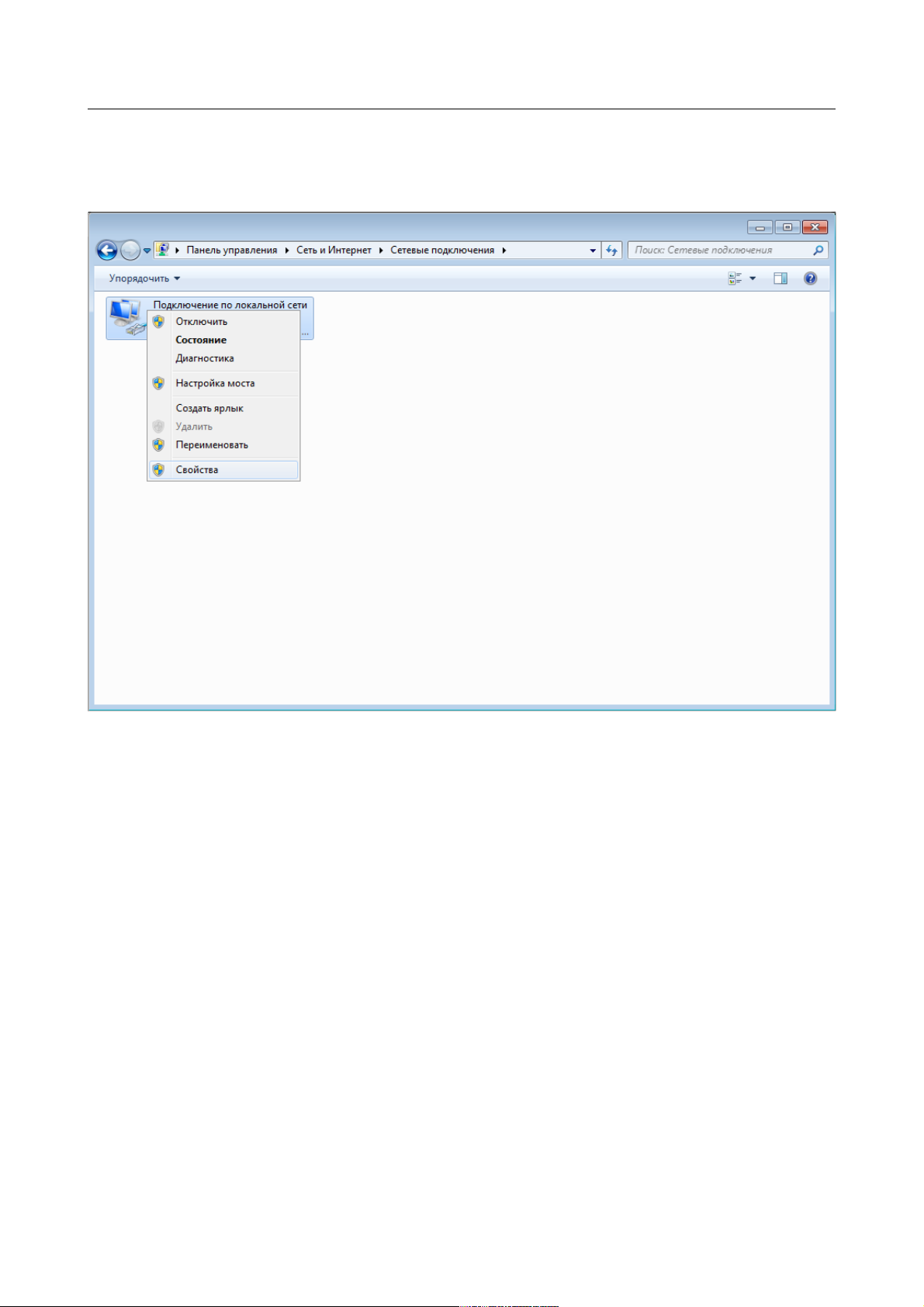
DAP-1155 Беспроводная точка доступа и маршрутизатор с поддержкой 802.11n
(до 150 Мбит/с)
Руководство пользователя
Установка и подключение точки
4. В открывшемся окне щелкните правой кнопкой мыши по соответствующему
Подключению по локальной сети и выберите строку Свойства в появившемся
контекстном меню.
доступа
Рисунок 8. Окно Сетевые подключения.
Страница 20 из 235
Page 21
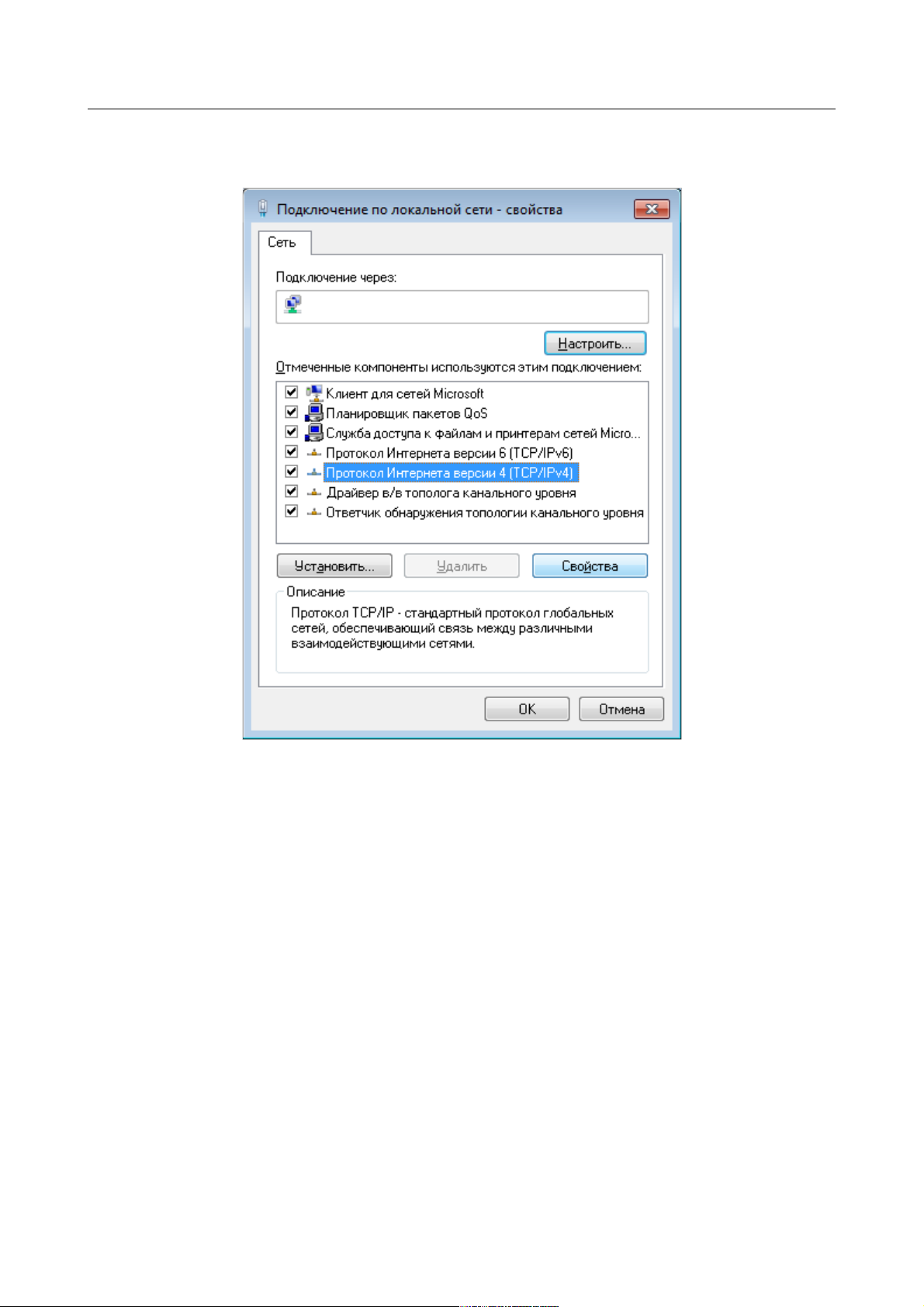
DAP-1155 Беспроводная точка доступа и маршрутизатор с поддержкой 802.11n
(до 150 Мбит/с)
Руководство пользователя
Установка и подключение точки
5. В окне Подключение по локальной сети – свойства на вкладке Сеть выделите
строку Протокол Интернета версии 4 (TCP/IPv4). Нажмите кнопку Свойства.
доступа
Рисунок 9. Окно свойств подключения по локальной сети.
Страница 21 из 235
Page 22
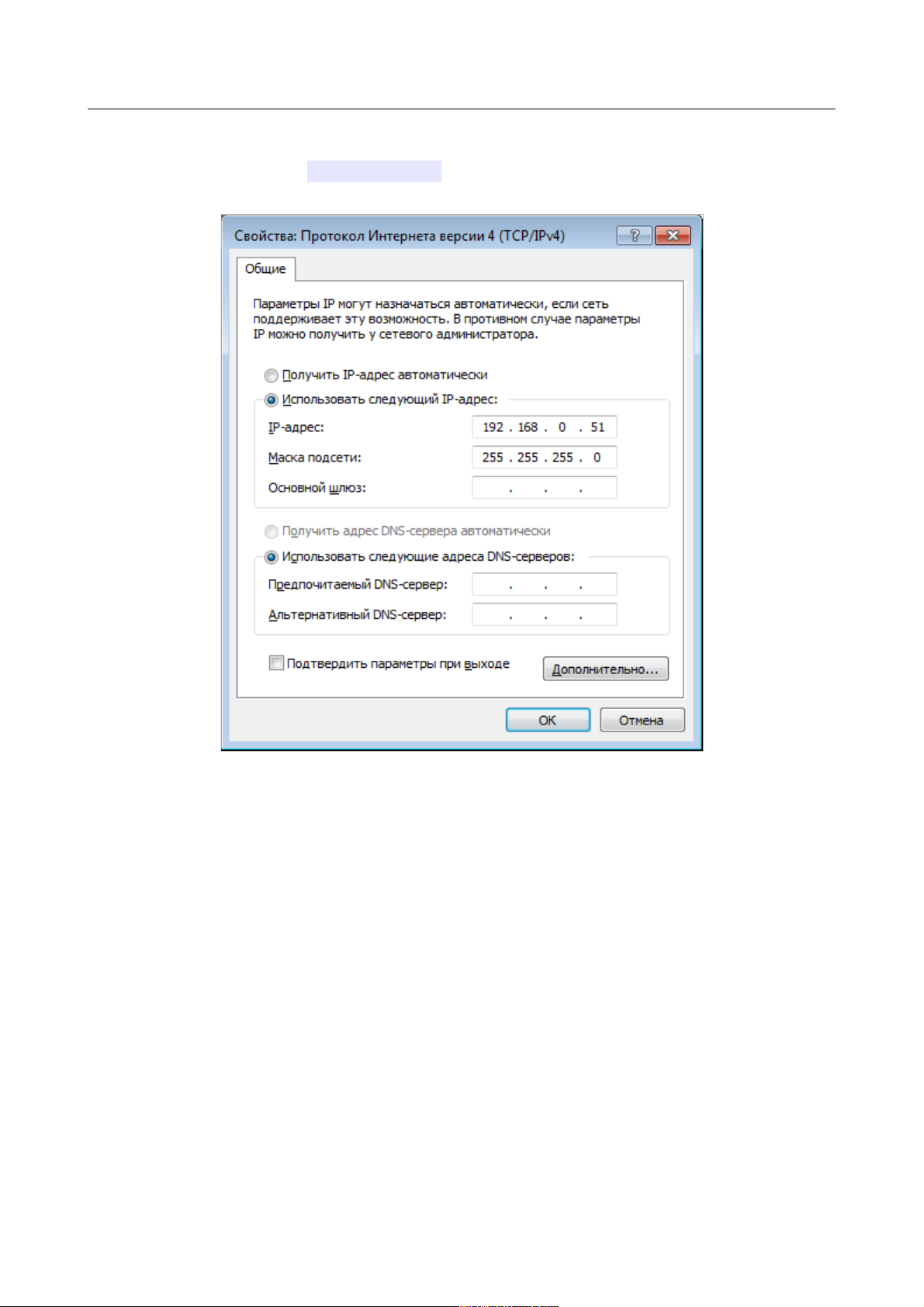
DAP-1155 Беспроводная точка доступа и маршрутизатор с поддержкой 802.11n
(до 150 Мбит/с)
Руководство пользователя
Установка и подключение точки
6. Установите переключатель в положение Использовать следующий адрес и
введите значение 198.168.0.51 в поле IP-адрес. Поле Маска подсети
заполнится автоматически. Нажмите кнопку OK.
доступа
Рисунок 10. Окно свойств протокола TCP/IPv4.
7. Нажмите кнопку OK в окне свойств подключения.
Теперь Вы можете подключиться к web-интерфейсу DAP-1155 для настройки всех
необходимых параметров. Для получения доступа к внешней сети (сети Интернет)
необходимо также указать основной шлюз и адреса DNS-серверов.
Страница 22 из 235
Page 23
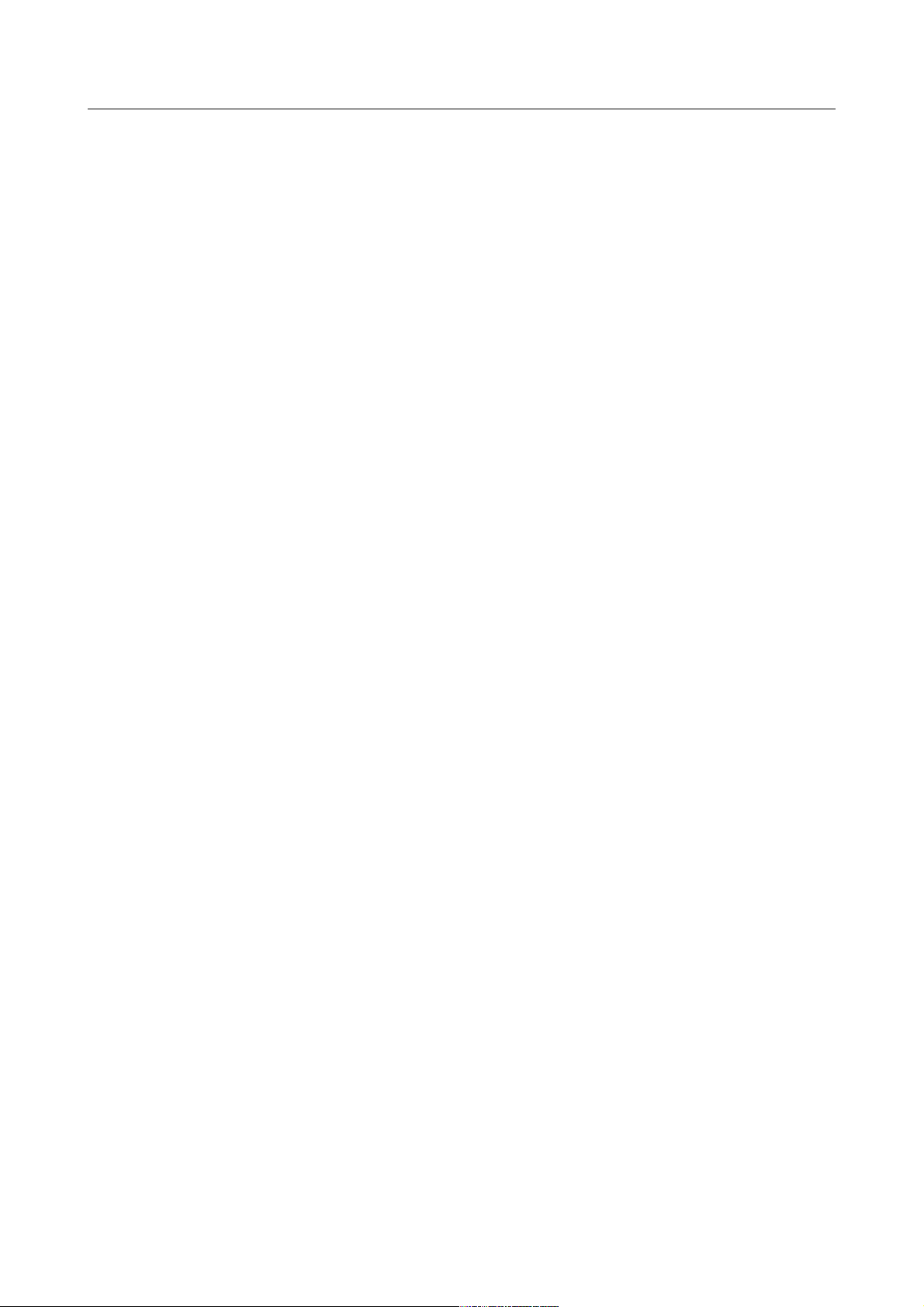
DAP-1155 Беспроводная точка доступа и маршрутизатор с поддержкой 802.11n
(до 150 Мбит/с)
Руководство пользователя
Установка и подключение точки
Подключение к компьютеру с Wi-Fi-адаптером
1. Подключите адаптер питания к соответствующему разъему на задней панели точки
доступа, а затем – к электрической розетке.
2. Включите компьютер, дождитесь загрузки операционной системы.
3. Включите Wi-Fi-адаптер. На портативных компьютерах, оснащенных встроенным
беспроводным сетевым адаптером, как правило, есть кнопка или переключатель,
активирующий беспроводной сетевой адаптер (см. документацию по Вашему ПК).
Если Ваш компьютер оснащен подключаемым беспроводным сетевым адаптером,
установите программное обеспечение, поставляемое вместе с адаптером.
доступа
Страница 23 из 235
Page 24
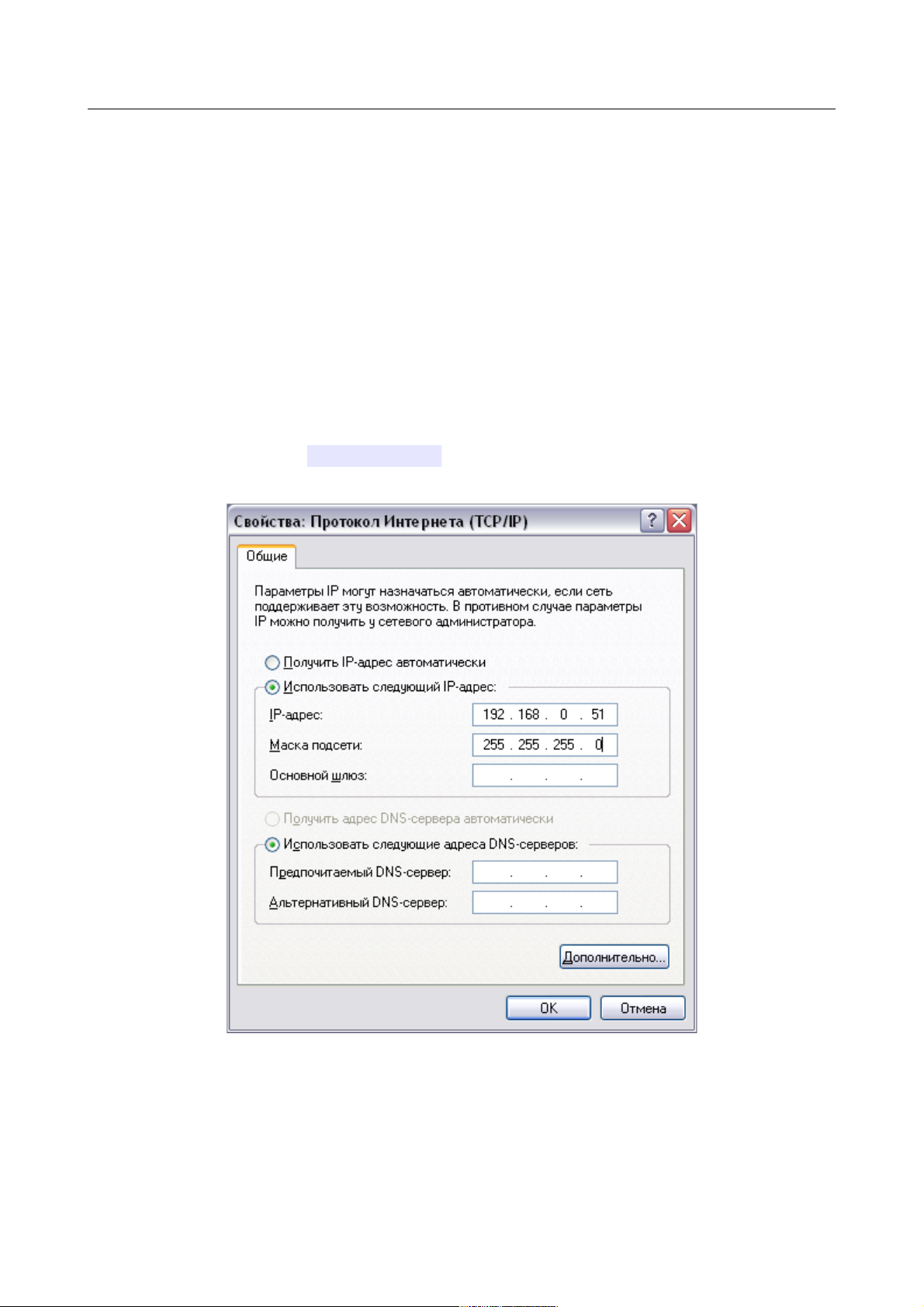
DAP-1155 Беспроводная точка доступа и маршрутизатор с поддержкой 802.11n
(до 150 Мбит/с)
Руководство пользователя
Установка и подключение точки
Настройка Wi-Fi-адаптера в ОС Windows XP
1. Нажмите кнопку Пуск и перейдите в раздел Панель управления > Сеть и
подключения к Интернету > Сетевые подключения.
2. В окне Сетевые подключения щелкните правой кнопкой мыши по
соответствующему Беспроводному сетевому подключению. Убедитесь, что
Ваш Wi-Fi-адаптер включен, а затем выберите строку Свойства в появившемся
контекстном меню.
3. В окне Беспроводное сетевое подключение – свойства на вкладке Общие
выделите строку Протокол Интернета (TCP/IP). Нажмите кнопку Свойства.
4. Установите переключатель в положение Использовать следующий адрес и
введите значение 198.168.0.51 в поле IP-адрес. Поле Маска подсети
заполнится автоматически. Нажмите кнопку OK.
доступа
Рисунок 11. Окно свойств протокола TCP/IP.
5. Нажмите кнопку ОК в окне свойств подключения.
Страница 24 из 235
Page 25
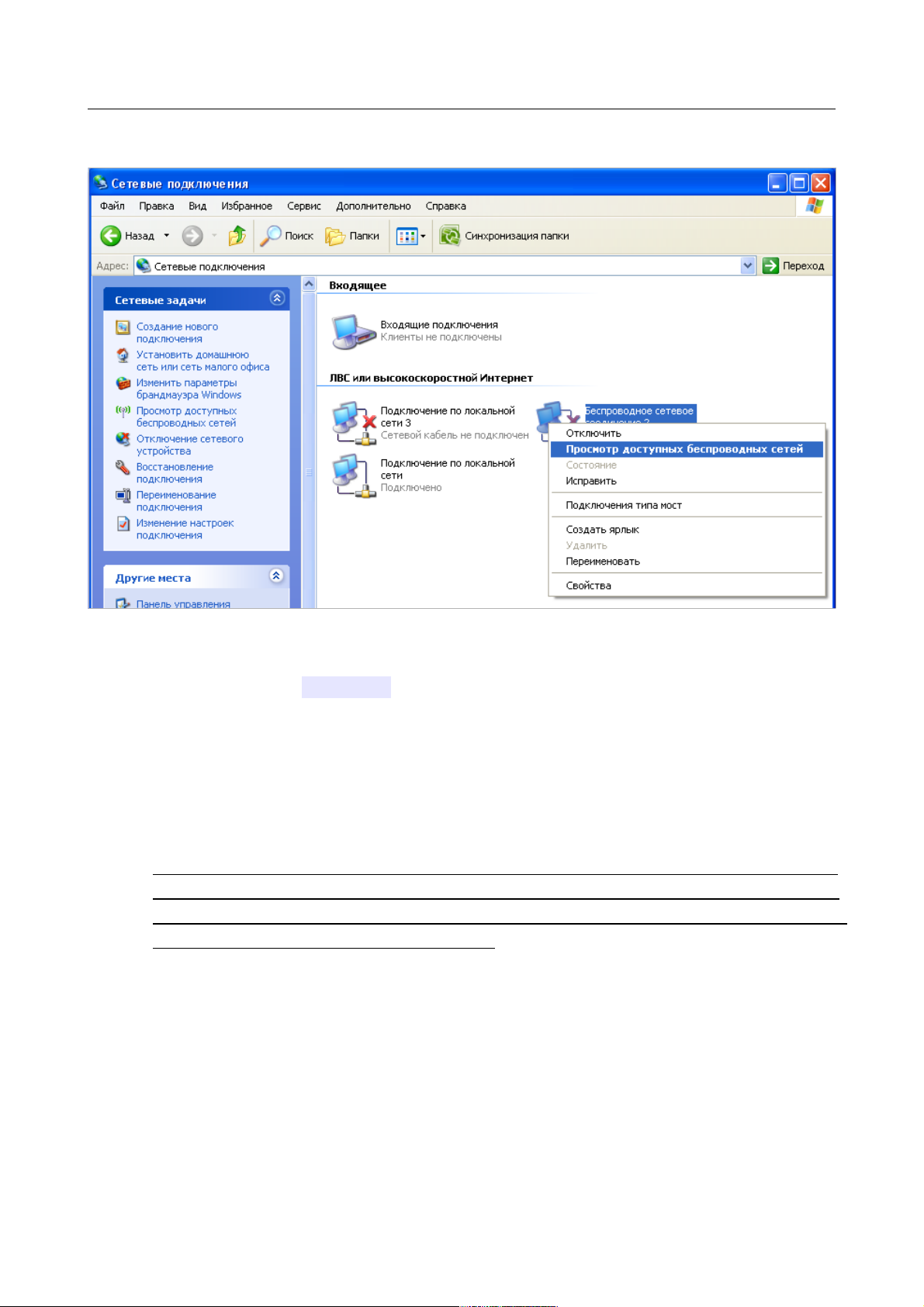
DAP-1155 Беспроводная точка доступа и маршрутизатор с поддержкой 802.11n
(до 150 Мбит/с)
Руководство пользователя
6. Выполните поиск доступных сетей.
Установка и подключение точки
доступа
Рисунок 12. Окно Сетевые подключения.
7. В открывшемся окне Беспроводное сетевое подключение выделите
беспроводную сеть DAP-1155 и нажмите кнопку Подключить.
После нажатия на кнопку Подключить отобразится окно Состояние беспроводного
сетевого соединения.
Теперь Вы можете подключиться к web-интерфейсу DAP-1155 для настройки всех
необходимых параметров. Для получения доступа к внешней сети (сети Интернет)
необходимо также указать основной шлюз и адреса DNS-серверов.
Если первичная настройка точки доступа выполняется через Wi-Fi- соединение, то
сразу после изменения настроек беспроводной сети точки доступа, заданных по
!
умолчанию, необходимо будет заново установить беспроводное соединение,
используя только что заданные параметры.
Страница 25 из 235
Page 26
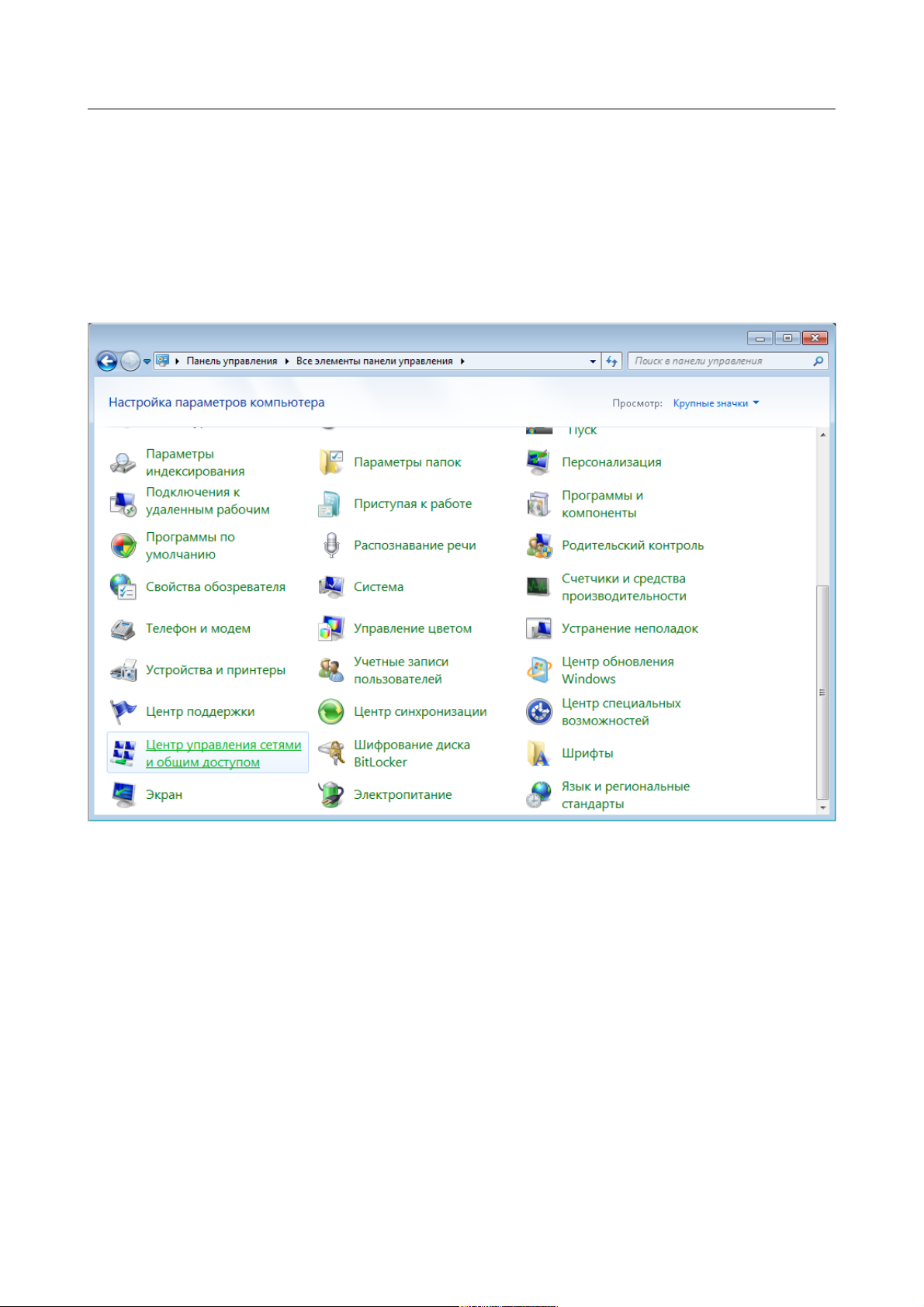
DAP-1155 Беспроводная точка доступа и маршрутизатор с поддержкой 802.11n
(до 150 Мбит/с)
Руководство пользователя
Установка и подключение точки
Настройка Wi-Fi-адаптера в ОС Windows 7
1. Нажмите кнопку Пуск и перейдите в раздел Панель управления.
2. Выберите пункт Центр управления сетями и общим доступом. (Если панель
управления имеет вид «по категориям» (в верхнем правом углу окна в списке
Просмотр выбран пункт Категория), выберите строку Просмотр состояния
сети и задач под пунктом Сеть и Интернет.)
доступа
Рисунок 13. Окно Панель управления.
3. В меню, расположенном в левой части окна, выберите пункт Изменение
параметров адаптера.
4. В открывшемся окне щелкните правой кнопкой мыши по соответствующему
Беспроводному сетевому соединению. Убедитесь, что Ваш Wi-Fi-адаптер
включен, а затем выберите строку Свойства в появившемся контекстном меню.
5. В окне Беспроводное сетевое соединение – свойства на вкладке Сеть
выделите строку Протокол Интернета версии 4 (TCP/IPv4). Нажмите кнопку
Свойства.
Страница 26 из 235
Page 27
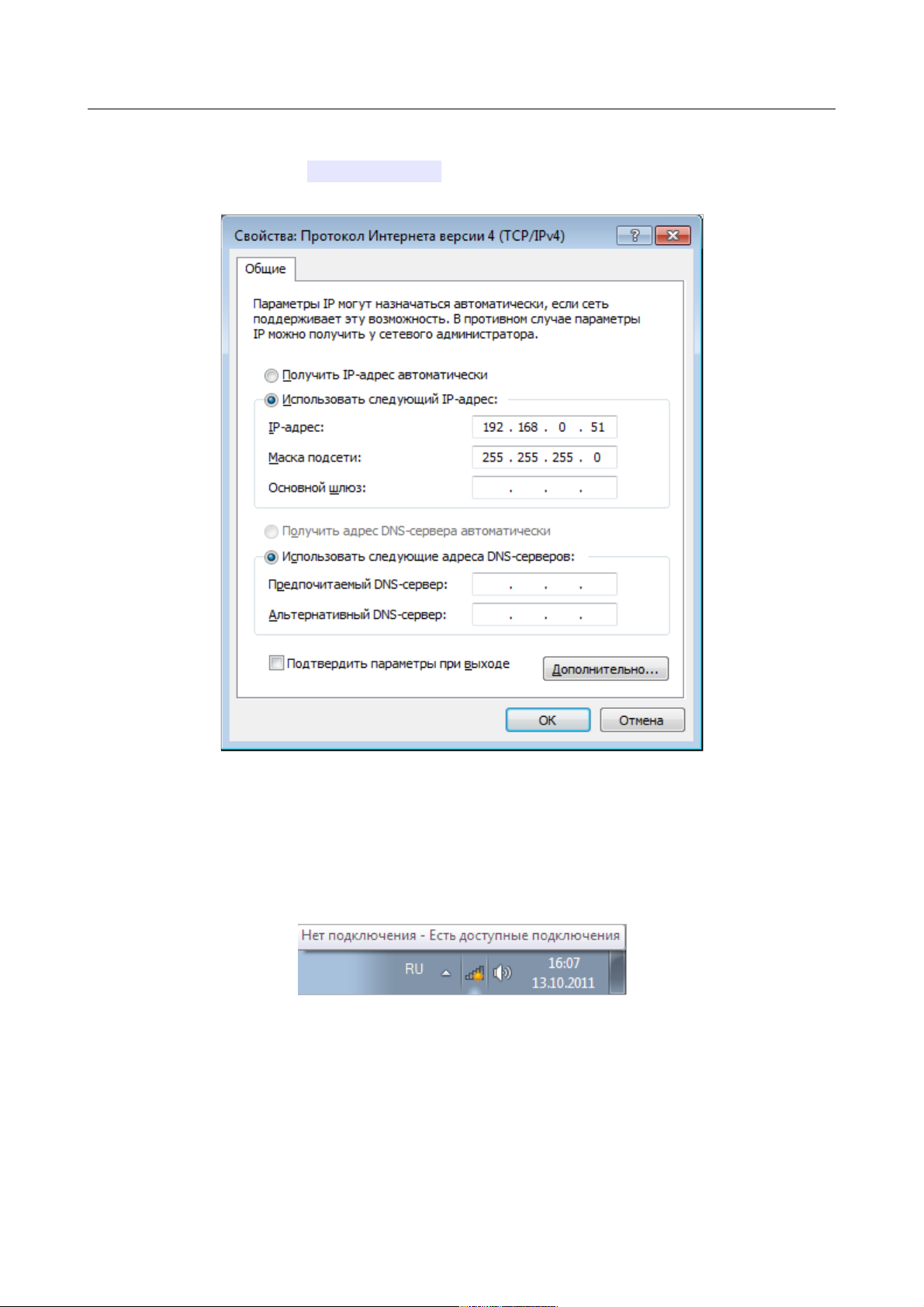
DAP-1155 Беспроводная точка доступа и маршрутизатор с поддержкой 802.11n
(до 150 Мбит/с)
Руководство пользователя
Установка и подключение точки
6. Установите переключатель в положение Использовать следующий адрес и
введите значение 198.168.0.51 в поле IP-адрес. Поле Маска подсети
заполнится автоматически. Нажмите кнопку OK.
доступа
Рисунок 14. Окно свойств протокола TCP/IPv4.
7. Нажмите кнопку OK в окне свойств подключения.
8. Чтобы открыть список доступных беспроводных сетей, выделите значок
беспроводного сетевого подключения и нажмите кнопку Подключение к или в
области уведомлений, расположенной в правой части панели задач, нажмите левой
кнопкой мыши на значок сети.
Рисунок 15. Область уведомлений панели задач.
Страница 27 из 235
Page 28
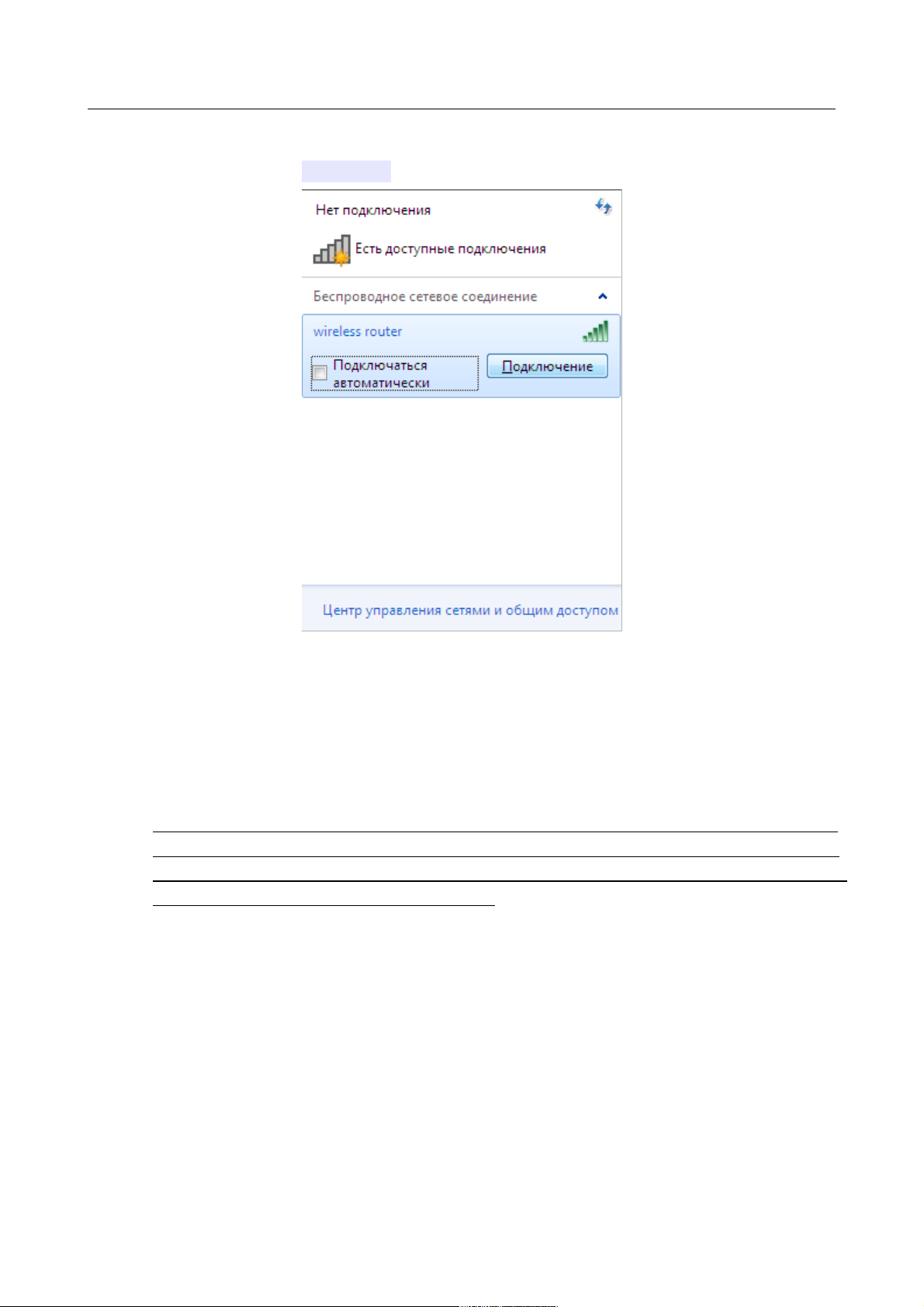
DAP-1155 Беспроводная точка доступа и маршрутизатор с поддержкой 802.11n
(до 150 Мбит/с)
Руководство пользователя
Установка и подключение точки
9. В открывшемся окне в списке доступных беспроводных сетей выделите
беспроводную сеть DAP-1155, а затем нажмите кнопку Подключение.
доступа
Рисунок 16. Список доступных сетей.
10. Подождите 20-30 секунд. После того как соединение будет установлено, значок сети
примет вид шкалы, отображающей уровень сигнала.
Теперь Вы можете подключиться к web-интерфейсу DAP-1155 для настройки всех
необходимых параметров. Для получения доступа к внешней сети (сети Интернет)
необходимо также указать основной шлюз и адреса DNS-серверов.
Если первичная настройка точки доступа выполняется через Wi-Fi- соединение, то
сразу после изменения настроек беспроводной сети точки доступа, заданных по
!
умолчанию, необходимо будет заново установить беспроводное соединение,
используя только что заданные параметры.
Страница 28 из 235
Page 29
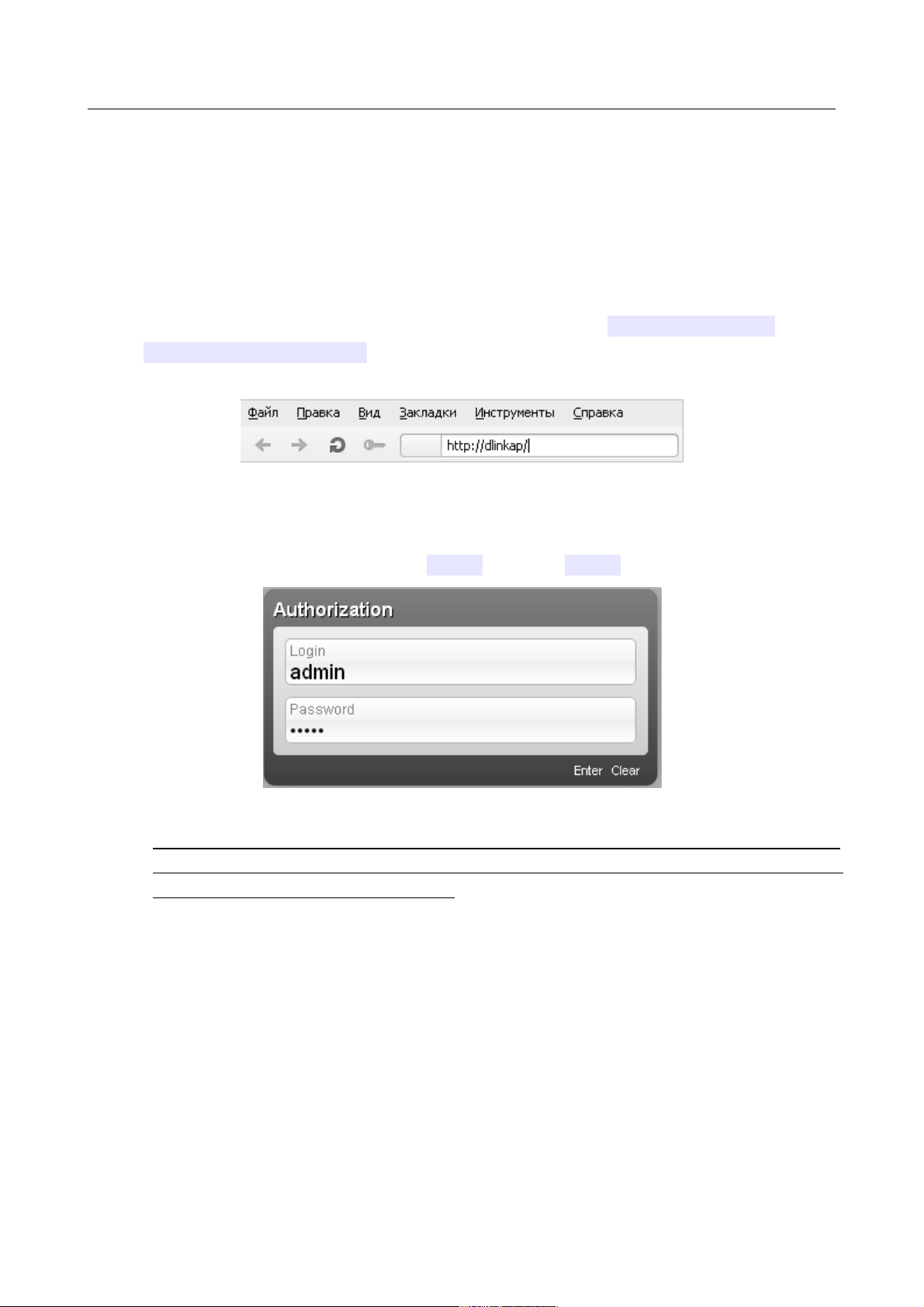
DAP-1155 Беспроводная точка доступа и маршрутизатор с поддержкой 802.11n
(до 150 Мбит/с)
Руководство пользователя
Установка и подключение точки
доступа
Подключение к web-интерфейсу
После настройки соединения с точкой доступа Вы можете обратиться к web-интерфейсу
настройки и управления для задания необходимых параметров (настройки беспроводной
сети, изменения режима работы устройства, настройки межсетевого экрана и др.)
1. Запустите web-браузер (см. раздел Предварительная подготовка, стр. 14).
2. В адресной строке web-браузера введите http://dlinkap/ или
http://192.168.0.50/ (IP-адрес точки доступа по умолчанию). Нажмите
клавишу Enter.
Рисунок 17. Ввод IP-адреса DAP-1155 в адресной строке web-браузера.
3. На открывшейся странице введите имя пользователя и пароль администратора для
доступа к web-интерфейсу точки доступа в полях Login и Password соответственно
(по умолчанию имя пользователя – admin, пароль – admin). Нажмите ссылку Enter.
Рисунок 18. Страница входа в систему.
Если при попытке подключения к web-интерфейсу точки доступа браузер выдает
ошибку типа «Невозможно отобразить страницу» , убедитесь, что устройство
!
правильно подключено к компьютеру.
Страница 29 из 235
Page 30
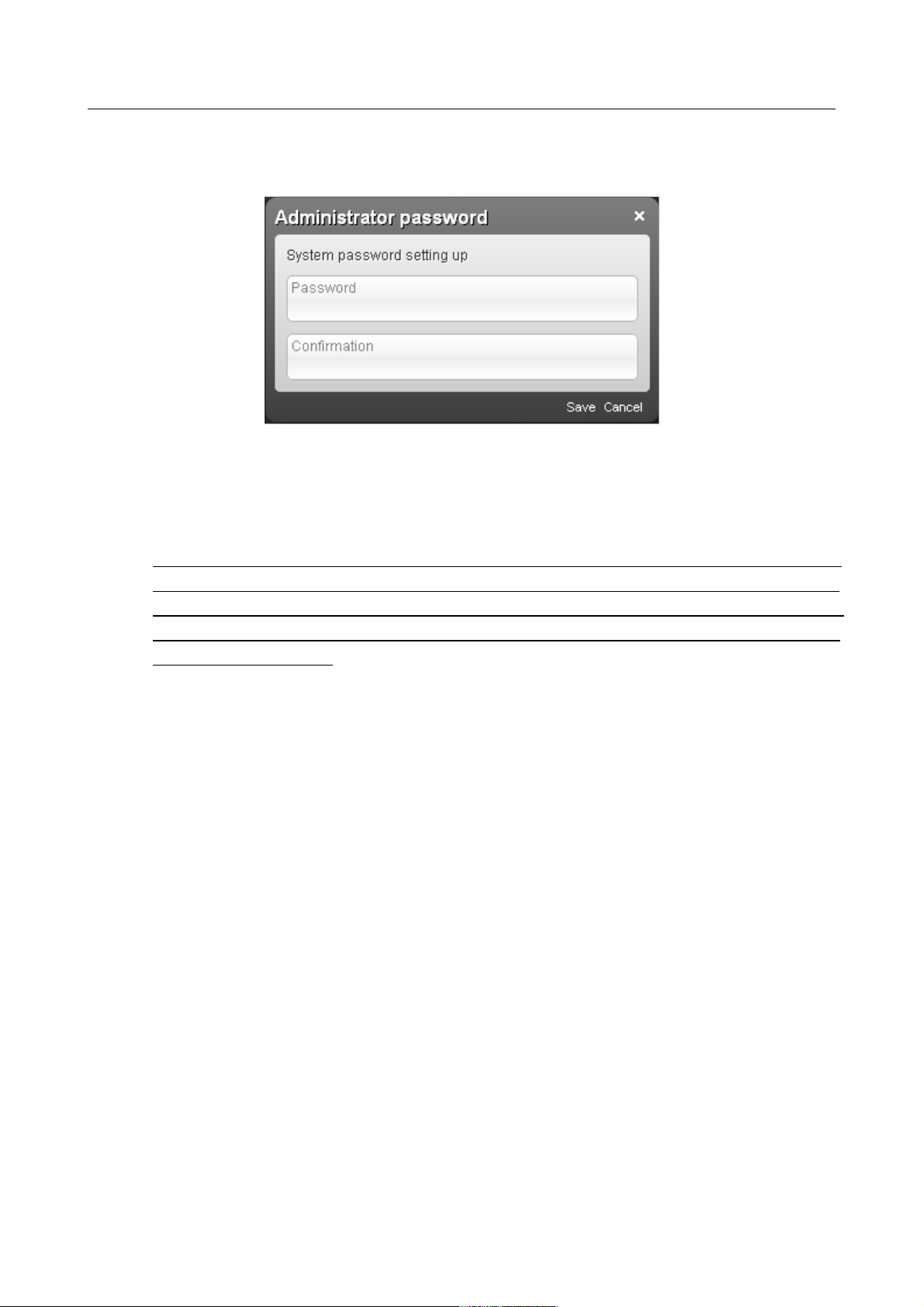
DAP-1155 Беспроводная точка доступа и маршрутизатор с поддержкой 802.11n
(до 150 Мбит/с)
Руководство пользователя
Установка и подключение точки
доступа
Сразу после первого обращения к web-интерфейсу точки доступа откроется страница для
изменения пароля администратора, установленного по умолчанию.
Рисунок 19. Страница изменения пароля администратора, заданного по умолчанию.
Введите новый пароль в полях Password и Confirmation (Вы можете использовать цифры,
латинские буквы верхнего и нижнего регистра, а также символы, доступные на клавиатуре).
Затем нажмите ссылку Save.
Запомните или запишите новый пароль администратора. В случае утери нового
пароля администратора Вы сможете получить доступ к настройкам точки доступа
только после восстановления заводских настроек по умолчанию при помощи
!
аппаратной кнопки WPS/ RESET . Такая процедура уничтожит все заданные Вами
настройки устройства.
Страница 30 из 235
Page 31

DAP-1155 Беспроводная точка доступа и маршрутизатор с поддержкой 802.11n
(до 150 Мбит/с)
Руководство пользователя
Установка и подключение точки
доступа
Структура web-интерфейса
В случае успешной регистрации открывается страница быстрых настроек точки доступа.
Выбранный режим работы определяет вид страницы быстрых настроек и компоненты
структуры web-интерфейса устройства.
Web-интерфейс точки доступа доступен на нескольких языках. Выберите значение Русский
в меню, которое отображается при наведении указателя мыши на надпись Language в
правом верхнем углу страницы. Вы можете переключить язык в любом разделе меню webинтерфейса точки доступа.
Рисунок 20. Переключение языка web-интерфейса.
После переключения языка появится уведомление о несохраненных изменениях. Нажмите
значок Сохранить ( ), чтобы сохранить текущий язык web-интерфейса в качестве языка
по умолчанию.
Страница 31 из 235
Page 32

DAP-1155 Беспроводная точка доступа и маршрутизатор с поддержкой 802.11n
(до 150 Мбит/с)
Руководство пользователя
Установка и подключение точки
доступа
Вы также можете найти определенную страницу настроек с помощью поиска. Для этого
введите название страницы или его часть в строке поиска в верхней части страницы webинтерфейса, а затем выберите необходимую ссылку в результатах поиска.
Рисунок 21. Страница с результатами поиска.
Страница 32 из 235
Page 33

DAP-1155 Беспроводная точка доступа и маршрутизатор с поддержкой 802.11n
(до 150 Мбит/с)
Руководство пользователя
Установка и подключение точки
доступа
Режим точки доступа
На странице быстрых настроек приведена общая информация по точке доступа и ее
программному обеспечению (версия внутреннего ПО и дата его создания, IP-адрес
устройства, название беспроводной сети и др.)
Рисунок 22. Страница быстрых настроек в режиме точки доступа.
На странице Вы можете запустить Мастер настройки Wi-Fi, сразу перейти на некоторые
страницы web-интерфейса, найти определенную страницу или перейти в раздел
расширенных настроек.
Чтобы обновить внутреннее программное обеспечение точки доступа, щелкните левой
кнопкой мыши на текущей версии ПО (правый столбец строки Версия прошивки). После
нажатия откроется страница Система / Обновление ПО (подробное описание страницы
см. в разделе Обновление ПО, стр. 87).
Чтобы обратиться в техническую поддержку D-Link (отправить сообщение по электронной
почте), щелкните левой кнопкой мыши на адресе технической поддержки (правый столбец
строки Тех. поддержка). После нажатия откроется окно почтовой программы для отправки
нового письма на указанный адрес.
Чтобы изменить параметры локального интерфейса точки доступа, щелкните левой кнопкой
мыши на IP- или MAC-адресе локального интерфейса (правый столбец строки LAN IP или
LAN MAC соответственно). После нажатия откроется страница редактирования параметров
LAN-интерфейса (подробное описание страницы см. в разделе LAN, стр. 52).
Страница 33 из 235
Page 34

DAP-1155 Беспроводная точка доступа и маршрутизатор с поддержкой 802.11n
(до 150 Мбит/с)
Руководство пользователя
Установка и подключение точки
доступа
Чтобы изменить параметры беспроводной сети точки доступа, щелкните левой кнопкой
мыши на названии беспроводной сети (правый столбец строки SSID). После нажатия
откроется страница Wi-Fi / Основные настройки (подробное описание страницы см. в
разделе Основные настройки, стр. 55).
Чтобы настроить беспроводную сеть точки доступа, нажмите ссылку Мастер настройки
беспроводной сети в разделе Wi-Fi (подробное описание мастера см. в разделе Мастер
настройки беспроводной сети, стр. 41).
Чтобы задать все параметры точки доступа самостоятельно, не используя Мастер настроек,
нажмите ссылку Расширенные настройки в правом нижнем углу страницы.
Рисунок 23. Страница расширенных настроек в режиме точки доступа.
На страницах раздела Статус представлены данные, отображающие текущее состояние
точки доступа (описание страниц см. в разделе Статус, стр. 49).
На странице раздела Сеть можно настроить основные параметры LAN-интерфейса точки
доступа (описание страницы см. в разделе Сеть, стр. 52).
На страницах раздела Wi-Fi можно задать все необходимые настройки беспроводной сети
точки доступа (описание страниц см. в разделе Wi-Fi, стр. 55). Вы также можете включить
или выключить беспроводную сеть устройства непосредственно со страницы расширенных
настроек. Чтобы включить беспроводную сеть, установите переключатель
Включить/Выключить Wi-Fi в положение Вкл ( ). Чтобы выключить
беспроводную сеть, установите переключатель Включить/Выключить Wi-Fi в положение
Выкл ( ).
Страница 34 из 235
Page 35

DAP-1155 Беспроводная точка доступа и маршрутизатор с поддержкой 802.11n
(до 150 Мбит/с)
Руководство пользователя
Установка и подключение точки
доступа
На странице раздела Межсетевой экран можно настроить фильтрацию по MAC-адресам
для компьютеров в локальной сети точки доступа (описание страницы см. в разделе
Межсетевой экран, стр. 79).
На страницах раздела Система представлены функции для работы с внутренней системой
точки доступа (описание страниц см. в разделе Система, стр. 81). Вы также можете
переключить текущий режим работы устройства непосредственно со страницы расширенных
настроек. Чтобы переключить устройство в режим маршрутизатора, установите
переключатель Переключить режим работы устройства в положение Роутер
( ). В открывшемся диалоговом окне нажмите кнопку OK, чтобы сохранить
выполненные Вами настройки и немедленно перезагрузить точку доступа. Чтобы
переключить устройство в режим точки доступа, установите переключатель Переключить
режим работы устройства в положение AP ( ). В открывшемся диалоговом
окне нажмите кнопку OK и дождитесь перезагрузки устройства.
Страница 35 из 235
Page 36

DAP-1155 Беспроводная точка доступа и маршрутизатор с поддержкой 802.11n
(до 150 Мбит/с)
Руководство пользователя
Установка и подключение точки
доступа
Режим маршрутизатора
На странице быстрых настроек приведена общая информация по точке доступа и ее
программному обеспечению (версия внутреннего ПО и дата его создания, IP-адрес
устройства, название беспроводной сети и др.)
Рисунок 24. Страница быстрых настроек в режиме маршрутизатора.
На странице Вы можете запустить необходимый Вам Мастер настройки, сразу перейти на
некоторые страницы web-интерфейса, найти определенную страницу или перейти в раздел
расширенных настроек.
Чтобы обновить внутреннее программное обеспечение точки доступа, щелкните левой
кнопкой мыши на текущей версии ПО (правый столбец строки Версия прошивки). После
нажатия откроется страница Система / Обновление ПО (подробное описание страницы
см. в разделе Обновление ПО, стр. 223).
Чтобы обратиться в техническую поддержку D-Link (отправить сообщение по электронной
почте), щелкните левой кнопкой мыши на адресе технической поддержки (правый столбец
строки Тех. поддержка). После нажатия откроется окно почтовой программы для отправки
нового письма на указанный адрес.
Чтобы изменить параметры локального интерфейса точки доступа, щелкните левой кнопкой
мыши на IP- или MAC-адресе локального интерфейса (правый столбец строки LAN IP или
LAN MAC соответственно). После нажатия откроется страница редактирования параметров
LAN-интерфейса (подробное описание страницы см. в разделе LAN, стр. 168).
Страница 36 из 235
Page 37

DAP-1155 Беспроводная точка доступа и маршрутизатор с поддержкой 802.11n
(до 150 Мбит/с)
Руководство пользователя
Установка и подключение точки
доступа
Чтобы изменить параметры беспроводной сети точки доступа, щелкните левой кнопкой
мыши на названии беспроводной сети (правый столбец строки SSID). После нажатия
откроется страница Wi-Fi / Основные настройки (подробное описание страницы см. в
разделе Основные настройки, стр. 171).
Чтобы настроить подключение к сети Интернет, нажмите ссылку Click'n'Connect в разделе
Сеть (подробное описание мастера см. в разделе Click'n'Connect, стр. 92).
Чтобы настроить беспроводную сеть точки доступа, нажмите ссылку Мастер настройки
беспроводной сети в разделе Wi-Fi (подробное описание мастера см. в разделе Мастер
настройки беспроводной сети, стр. 132).
Чтобы настроить доступ из сети Интернет к web-серверу, находящемуся в Вашей локальной
сети, нажмите ссылку Мастер настройки виртуального сервера в разделе
Межсетевой экран (подробное описание мастера см. в разделе Мастер настройки
виртуального сервера, стр. 141).
Чтобы задать все параметры точки доступа самостоятельно, не используя Мастера настроек,
нажмите ссылку Расширенные настройки в правом нижнем углу страницы.
Рисунок 25. Страница расширенных настроек в режиме маршрутизатора.
На страницах раздела Статус представлены данные, отображающие текущее состояние
точки доступа (описание страниц см. в разделе Статус, стр. 143).
На страницах раздела Сеть можно настроить основные параметры LAN-интерфейса точки
доступа и создать подключение к сети Интернет (описание страниц см. в разделе Сеть, стр.
147).
Страница 37 из 235
Page 38

DAP-1155 Беспроводная точка доступа и маршрутизатор с поддержкой 802.11n
(до 150 Мбит/с)
Руководство пользователя
Установка и подключение точки
доступа
На страницах раздела Wi-Fi можно задать все необходимые настройки беспроводной сети
точки доступа (описание страниц см. в разделе Wi-Fi, стр. 171). Вы также можете включить
или выключить беспроводную сеть устройства непосредственно со страницы расширенных
настроек. Чтобы включить беспроводную сеть, установите переключатель
Включить/Выключить Wi-Fi в положение Вкл ( ). Чтобы выключить
беспроводную сеть, установите переключатель Включить/Выключить Wi-Fi в положение
Выкл ( ).
На страницах раздела Дополнительно можно задать дополнительные параметры точки
доступа (описание страниц см. в разделе Дополнительно, стр. 195).
На страницах раздела Межсетевой экран можно настроить межсетевой экран точки
доступа (описание страниц см. в разделе Межсетевой экран, стр. 206).
На страницах раздела Контроль можно задать ограничения на доступ к сети Интернет
(описание страниц см. в разделе Контроль, стр. 215).
На страницах раздела Система представлены функции для работы с внутренней системой
точки доступа (описание страниц см. в разделе Система, стр. 217). Вы также можете
переключить текущий режим работы устройства непосредственно со страницы расширенных
настроек. Чтобы переключить устройство в режим маршрутизатора, установите
переключатель Переключить режим работы устройства в положение Роутер
( ). В открывшемся диалоговом окне нажмите кнопку OK, чтобы сохранить
выполненные Вами настройки и немедленно перезагрузить точку доступа. Чтобы
переключить устройство в режим точки доступа, установите переключатель Переключить
режим работы устройства в положение AP ( ). В открывшемся диалоговом
окне нажмите кнопку OK и дождитесь перезагрузки устройства.
Сохранение и восстановление настроек
При настройке точки доступа необходимо сохранять выполненные изменения в
!
Web-интерфейс точки доступа отображает уведомление о несохраненных изменениях в
верхней части страницы.
энергонезависимой памяти.
Рисунок 26. Уведомление о несохраненных изменениях.
Наведите указатель мыши на значок Уведомления ( ), чтобы просмотреть список
уведомлений о несохраненных изменениях, и нажмите соответствующую ссылку.
Страница 38 из 235
Page 39

DAP-1155 Беспроводная точка доступа и маршрутизатор с поддержкой 802.11n
(до 150 Мбит/с)
Руководство пользователя
Установка и подключение точки
доступа
Вы можете сохранить настройки точки доступа при помощи меню, которое отображается при
наведении указателя мыши на надпись Система в правом верхнем углу страницы.
Рисунок 27. Меню в верхней части страницы.
Нажмите на строку Перезагрузить, если ранее Вы уже сохранили настройки точки
доступа.
Нажмите на строку Сохр. и Перезагрузить, чтобы сохранить выполненные Вами
настройки и немедленно перезагрузить точку доступа.
Нажмите на строку Сохранить, чтобы сохранить выполненные Вами настройки точки
доступа в энергонезависимой памяти и продолжить настройку устройства. Вы также можете
сохранить параметры устройства, нажав кнопку Сохранить на странице Система /
Конфигурация.
Нажмите на строку Резерв. копия и следуйте инструкциям диалогового окна, чтобы
сохранить конфигурацию (все параметры точки доступа) на локальном диске компьютера.
Вы также можете создать резервную копию конфигурации, нажав кнопку Резерв. копия на
странице Система / Конфигурация.
Нажмите на строку Заводские настройки, чтобы сбросить настройки точки доступа к
заводским установкам. Вы также можете восстановить настройки по умолчанию, нажав
кнопку Заводские настройки на странице Система / Конфигурация.
Сброс настроек к заводским установкам также можно выполнить с помощью аппаратной
кнопки WPS/RESET. Кнопка расположена на задней панели точки доступа. Для активации
кнопки вставьте тонкую скрепку в отверстие (при включенном устройстве), нажмите и
удерживайте ее в течение 15 секунд, затем удалите скрепку. Подождите 30 секунд. Теперь Вы
снова можете обратиться к web-интерфейсу точки доступа, используя IP-адрес, имя
пользователя и пароль, установленные по умолчанию.
Завершив работу с web-интерфейсом точки доступа, нажмите на строку Выход.
Страница 39 из 235
Page 40

DAP-1155 Беспроводная точка доступа и маршрутизатор с поддержкой 802.11n
(до 150 Мбит/с)
Руководство пользователя
Установка и подключение точки
доступа
Режимы работы устройства
Режим точки доступа
В режиме точки доступа устройство используется для создания локальной беспроводной
сети или подключения к проводному маршрутизатору.
Режим маршрутизатора
В режиме маршрутизатора устройство используется для подключения к сети Интернет. Вы
можете подключить устройство к кабельному или DSL-модему или выделенной Ethernetлинии и создать WAN-соединение. Кроме того, Вы можете настроить устройство для
подключения к провайдеру беспроводного доступа к сети Интернет.
Страница 40 из 235
Page 41

DAP-1155 Беспроводная точка доступа и маршрутизатор с поддержкой 802.11n
(до 150 Мбит/с)
Руководство пользователя
Настройка устройства в режиме
точки доступа
ГЛАВА 4. НАСТРОЙКА УСТРОЙСТВА В РЕЖИМЕ
ТОЧКИ ДОСТУПА
Мастер настройки беспроводной сети
Чтобы задать необходимые настройки для беспроводной сети, нажмите ссылку Мастер
настройки беспроводной сети в разделе Wi-Fi.
Рисунок 28. Страница выбора режима работы беспроводной сети.
Если Вы не планируете использовать беспроводное соединение, установите переключатель
Режим в положение Выключить. Нажмите кнопку Далее и на открывшейся странице
нажмите кнопку Сохранить. После нажатия на кнопку откроется страница быстрых
настроек.
Если Вы планируете подключать портативные устройства к сети точки доступа, используя
беспроводное соединение, установите переключатель Режим в положение
Маршрутизатор. Нажмите кнопку Далее.
Если Вы планируете настроить устройство в качестве повторителя для подключения к
беспроводной точке доступа,установите переключатель Режим в положение Повторитель.
Нажмите кнопку Далее.
Если Вы планируете настроить устройство в качестве клиента для подключения к
беспроводной точке доступа, установите переключатель Режим в положение Клиент.
Нажмите кнопку Далее.
Страница 41 из 235
Page 42

DAP-1155 Беспроводная точка доступа и маршрутизатор с поддержкой 802.11n
(до 150 Мбит/с)
Руководство пользователя
Настройка устройства в режиме
точки доступа
Режим маршрутизатора
На открывшейся странице в поле SSID определите новое название сети. Используйте цифры
и латинские буквы.
Рисунок 29. Страница изменения названия беспроводной локальной сети.
Чтобы продолжить, нажмите кнопку Далее.
Страница 42 из 235
Page 43

DAP-1155 Беспроводная точка доступа и маршрутизатор с поддержкой 802.11n
(до 150 Мбит/с)
Руководство пользователя
Настройка устройства в режиме
точки доступа
На следующей странице Вы можете изменить параметры безопасности Вашей беспроводной
сети.
Настройки по умолчанию не обеспечивают защиту беспроводной локальной сети.
!
Настоятельно рекомендуется задать собственные настройки безопасности.
Выберите значение Защищенная сеть из раскрывающегося списка Сетевая
аутентификация и в поле Ключ безопасности введите ключ (пароль, который будет
использоваться для доступа к Вашей беспроводной сети). Используйте цифры и латинские
буквы. После применения данной настройки для беспроводной сети точки доступа
устанавливается тип аутентификации WPA-PSK/WPA2-PSK mixed.
При выборе значения Открытая сеть поле Ключ безопасности недоступно. После
применения данной настройки для беспроводной сети точки доступа устанавливается тип
аутентификации Open без шифрования.
Рисунок 30. Страница выбора режима безопасности беспроводной сети.
Чтобы продолжить, нажмите кнопку Далее.
На следующей странице отобразятся заданные Вами настройки. Проверьте их правильность,
а затем нажмите кнопку Сохранить. После нажатия на кнопку откроется страница быстрых
настроек.
Страница 43 из 235
Page 44

DAP-1155 Беспроводная точка доступа и маршрутизатор с поддержкой 802.11n
(до 150 Мбит/с)
Руководство пользователя
Режим повторителя
На открывшейся странице нажмите кнопку Поиск сетей.
Настройка устройства в режиме
точки доступа
Рисунок 31. Страница выбора сети для подключения.
Выделите сеть, к которой Вы хотите подключиться, и нажмите кнопку Далее.
Страница 44 из 235
Page 45

DAP-1155 Беспроводная точка доступа и маршрутизатор с поддержкой 802.11n
(до 150 Мбит/с)
Руководство пользователя
Настройка устройства в режиме
На следующей странице необходимо ввести пароль для подключения к сети.
точки доступа
Рисунок 32. Страница ввода пароля для подключения к беспроводной сети.
Введите пароль в поле Ключ безопасности. Если для подключения к выбранной Вами
сети не требуется пароль, поле Ключ безопасности недоступно.
Нажмите кнопку Далее.
Страница 45 из 235
Page 46

DAP-1155 Беспроводная точка доступа и маршрутизатор с поддержкой 802.11n
(до 150 Мбит/с)
Руководство пользователя
Настройка устройства в режиме
точки доступа
На следующей странице Вы можете задать для точки доступа собственное название
беспроводной сети (SSID) и настройки безопасности или задать параметры, аналогичные
настройкам сети, к которой Вы подключаетесь.
Рисунок 33. Страница изменения настроек беспроводной локальной сети.
Если Вы хотите оставить название беспроводной сети и настройки безопасности,
аналогичные настройкам сети, к которой Вы подключаетесь, нажмите кнопку Далее.
Если Вы хотите задать другие настройки для точки доступа, снимите флажок
Использовать аналогичные настройки, что и для сети, к которой подключаемся
и введите необходимое название беспроводной сети в поле SSID. Настоятельно
рекомендуется настроить защищенную беспроводную сеть DAP-1155. Для этого выберите
значение Защищенная сеть из раскрывающегося списка Сетевая аутентификация и в
поле Ключ безопасности введите ключ (пароль, который будет использоваться для
доступа к Вашей беспроводной сети). Используйте цифры и латинские буквы. После
применения данной настройки для беспроводной сети точки доступа устанавливается тип
аутентификации WPA-PSK/WPA2-PSK mixed. Нажмите кнопку Далее.
На следующей странице отобразятся параметры сети, к которой Вы хотите подключиться,
введенный Вами пароль, а также настройки беспроводной сети точки доступа. Проверьте
правильность заданных настроек, а затем нажмите кнопку Сохранить. При этом канал
беспроводной сети DAP-1155 переключится на канал беспроводной точки доступа, к которой
произошло подключение.
После нажатия на кнопку Сохранить откроется страница быстрых настроек.
Страница 46 из 235
Page 47

DAP-1155 Беспроводная точка доступа и маршрутизатор с поддержкой 802.11n
(до 150 Мбит/с)
Руководство пользователя
Режим клиента
На открывшейся странице нажмите кнопку Поиск сетей.
Настройка устройства в режиме
точки доступа
Рисунок 34. Страница выбора сети для подключения.
Выделите сеть, к которой Вы хотите подключиться, и нажмите кнопку Далее.
Страница 47 из 235
Page 48

DAP-1155 Беспроводная точка доступа и маршрутизатор с поддержкой 802.11n
(до 150 Мбит/с)
Руководство пользователя
Настройка устройства в режиме
На следующей странице необходимо ввести пароль для подключения к сети.
точки доступа
Рисунок 35. Страница ввода пароля для подключения к беспроводной сети.
Введите пароль в поле Ключ безопасности. Если для подключения к выбранной Вами
сети не требуется пароль, поле Ключ безопасности недоступно.
Нажмите кнопку Далее.
На следующей странице отобразятся параметры сети, к которой Вы хотите подключиться, и
введенный Вами пароль. Проверьте правильность заданных настроек, а затем нажмите
кнопку Сохранить. При этом канал беспроводной сети DAP-1155 переключится на канал
беспроводной точки доступа, к которой произошло подключение.
После нажатия на кнопку Сохранить откроется страница быстрых настроек.
Страница 48 из 235
Page 49

DAP-1155 Беспроводная точка доступа и маршрутизатор с поддержкой 802.11n
(до 150 Мбит/с)
Руководство пользователя
Настройка устройства в режиме
точки доступа
Статус
На страницах данного раздела представлены данные, отображающие текущее состояние
точки доступа:
• сетевая статистика;
• адреса, выданные DHCP-сервером;
• данные об устройствах, подключенных к сети точки доступа и ее web-интерфейсу.
Сетевая статистика
На странице Статус / Сетевая статистика Вы можете просмотреть статистические
данные по всем соединениям, существующим в системе (локальная сеть, беспроводная
локальная сеть). Для каждого соединения отображается имя и состояние (если соединение
установлено, имя соединения выделено зеленым цветом, если не установлено – красным), IPадрес и маска подсети, шлюз (если соединение установлено), MAC-адрес, значение
параметра MTU, а также объем переданных и полученных данных (с увеличением объема
данных единицы измерения автоматически меняются – байт, Кбайт, Мбайт, Гбайт).
Рисунок 36. Страница Статус / Сетевая статистика.
Страница 49 из 235
Page 50

DAP-1155 Беспроводная точка доступа и маршрутизатор с поддержкой 802.11n
(до 150 Мбит/с)
Руководство пользователя
Настройка устройства в режиме
точки доступа
DHCP
На странице Статус / DHCP доступна информация о компьютерах, идентифицированных по
имени узла и MAC-адресу и получивших IP-адреса от DHCP-сервера устройства с указанием
времени, на которое получен IP-адрес (время аренды).
Рисунок 37. Страница Статус / DHCP.
Страница 50 из 235
Page 51

DAP-1155 Беспроводная точка доступа и маршрутизатор с поддержкой 802.11n
(до 150 Мбит/с)
Руководство пользователя
Настройка устройства в режиме
точки доступа
Клиенты
На странице Статус / Клиенты представлены устройства, подключенные к точке доступа, и
устройства, обратившиеся к ее web-интерфейсу.
Рисунок 38. Страница Статус / Клиенты.
Для каждого устройства отображается IP-адрес, MAC-адрес, а также интерфейс, к которому
оно подключено.
Кнопка Удалить все позволяет очистить ARP-таблицу точки доступа, которая содержит
MAC-адреса ранее подключенных устройств и назначенные им IP-адреса.
Страница 51 из 235
Page 52

DAP-1155 Беспроводная точка доступа и маршрутизатор с поддержкой 802.11n
(до 150 Мбит/с)
Руководство пользователя
Настройка устройства в режиме
точки доступа
Сеть
В данном разделе меню Вы можете настроить основные параметры локальной сети точки
доступа.
LAN
Чтобы настроить локальный интерфейс точки доступа, перейдите на страницу Сеть / LAN.
Рисунок 39. Основные параметры локального интерфейса.
Если необходимо, измените основные параметры локального интерфейса.
Параметр Описание
IP-адрес точки доступа в локальной подсети. По умолчанию
IP-адрес
задано значение 192.168.0.50.
Маска локальной подсети. По умолчанию задано значение
Сетевая маска
255.255.255.0.
После задания всех необходимых значений нажмите кнопку Сохранить.
В разделе DHCP-сервер Вы можете настроить встроенный DHCP-сервер точки доступа. По
умолчанию в режиме точки доступа DHCP-сервер выключен.
Рисунок 40. Раздел для настройки DHCP-сервера.
Страница 52 из 235
Page 53

DAP-1155 Беспроводная точка доступа и маршрутизатор с поддержкой 802.11n
(до 150 Мбит/с)
Руководство пользователя
Параметр Описание
Режим работы DHCP-сервера точки доступа.
Разрешить – точка доступа автоматически назначает IP-адреса
клиентам на основании заданных параметров. При выборе этого
значения на странице отображаются поля DNS Relay,
Начальный IP, Конечный IP, IP-адрес шлюза,
Первичный DNS-сервер, Вторичный DNS-сервер и
Режим
Время аренды.
Запретить – DHCP-сервер точки доступа выключен, IP-адреса
клиентам назначаются вручную.
Relay – для назначения IP-адресов клиентам используется
внешний DHCP-сервер. При выборе этого значения на странице
отображается поле IP внешнего DHCP-сервера. Доступно
только в режиме маршрутизатора.
Настройка устройства в режиме
точки доступа
DNS Relay
Начальный IP
Конечный IP
IP-адрес шлюза
Первичный DNS-
сервер/
Вторичный DNS-
сервер
Время аренды
Доступно только в режиме маршрутизатора.
Начальный IP-адрес пула адресов, которые DHCP-сервер
выдает клиентам.
Конечный IP-адрес пула адресов, которые DHCP-сервер выдает
клиентам.
IP-адрес шлюза для клиентов точки доступа. Если данное поле
не заполнено, клиенты используют IP-адрес точки доступа в
качестве адреса шлюза.
IP-адреса первичного и вторичного DNS-серверов для клиентов
точки доступа. Если данные поля не заполнены, клиенты
используют IP-адрес точки доступа в качестве адресов DNSсерверов.
Период времени, на который DHCP-сервер точки доступа
предоставляет IP-адрес клиенту (по истечении этого периода
IP-адрес отзывается и может быть отдан другому устройству,
если не поступило подтверждение о необходимости сохранения
этого IP-адреса).
IP внешнего DHCP-
сервера
IP-адрес внешнего DHCP-сервера, который назначает IP-адреса
клиентам точки доступа.
После задания всех необходимых значений нажмите кнопку Сохранить.
Страница 53 из 235
Page 54

DAP-1155 Беспроводная точка доступа и маршрутизатор с поддержкой 802.11n
(до 150 Мбит/с)
Руководство пользователя
Настройка устройства в режиме
точки доступа
В разделе Статический DHCP Вы можете задать связки IP-адресов и MAC-адресов
(назначить постоянный IP-адрес в локальной сети для устройства с определенным MACадресом). Точка доступа назначает IP-адреса в соответствии с созданными связками, только
если DHCP-сервер включен (в разделе DHCP-сервер в списке Режим выделено значение
Разрешить).
Рисунок 41. Раздел для создания связок MAC-IP.
Чтобы создать связку MAC-IP, нажмите кнопку Добавить. В поле IP введите IP-адрес,
который будет присвоен устройству из локальной сети, в поле MAC – MAC-адрес этого
устройства. В поле Host задайте название для устройства в сети для удобной идентификации
(необязательный параметр).
Вы также можете создать связку MAC-IP для устройства, подключенного к локальной сети
точки доступа в данный момент. Для этого в раскрывающемся списке Известные IP/MAC-
адреса выберите соответствующее устройство (при этом поля IP и MAC заполнятся
автоматически).
После задания необходимых связок MAC-IP нажмите кнопку Сохранить.
Существующие связки MAC- и IP-адресов отображены в таблице раздела Статический
DHCP. Чтобы удалить связку, установите флажок в соответствующей строке в таблице и
нажмите кнопку Удалить. Затем нажмите кнопку Сохранить.
Страница 54 из 235
Page 55

DAP-1155 Беспроводная точка доступа и маршрутизатор с поддержкой 802.11n
(до 150 Мбит/с)
Руководство пользователя
Настройка устройства в режиме
точки доступа
Wi-Fi
В данном разделе меню Вы можете задать все необходимые настройки для беспроводной
сети.
Основные настройки
На странице Wi-Fi / Основные настройки Вы можете включить беспроводную сеть точки
доступа, задать для нее основные параметры или разделить на сегменты.
Рисунок 42. Основные настройки беспроводной локальной сети.
Параметр Описание
Включить
беспроводное
Данный флажок разрешает использование Wi-Fi-соединений.
Если Вы хотите запретить Wi-Fi-соединения, снимите флажок.
соединение
Данная функция позволяет разбивать Вашу беспроводную
локальную сеть на несколько сегментов (до четырех), каждый
из которых будет иметь свое собственное название (SSID) и
уникальный идентификатор (BSSID). Для создания нескольких
MBSSID
беспроводных сетей выберите соответствующее значение (2, 3
или 4) в раскрывающемся списке. По умолчанию возможность
использования нескольких сегментов беспроводной локальной
сети отключена (установлено значение Выключено).
Страница 55 из 235
Page 56

DAP-1155 Беспроводная точка доступа и маршрутизатор с поддержкой 802.11n
(до 150 Мбит/с)
Руководство пользователя
Параметр Описание
Уникальный идентификатор Wi-Fi-сети. Данное значение
определяется параметрами точки доступа, Вы не можете его
изменить.
Если Вы разделили беспроводную локальную сеть на сегменты,
то в списке отображается несколько идентификаторов. Каждый
из них соответствует отдельному сегменту сети.
BSSID
Для каждого сегмента сети можно задать имя (SSID),
параметры безопасности и правила фильтрации на основе
MAC-адресов, а также активировать функцию WMM (если
необходимо). Для задания таких параметров выделите
необходимую часть сети в списке BSSID и нажмите кнопку
Изменить. Затем перейдите на соответствующую страницу
раздела меню Wi-Fi.
Настройка устройства в режиме
точки доступа
Скрыть точку доступа
SSID
Страна
Канал
Беспроводной режим
Если данный флажок установлен, другие пользователи не
смогут видеть Вашу Wi-Fi-сеть. (Рекомендуется не
устанавливать флажок, так как данная функция усложняет
процесс первоначальной настройки сети.)
Название Вашей беспроводной локальной сети. По умолчанию
задано значение DAP-1155. Если Ваша сеть разделена на
сегменты, для каждого из них также определено название по
умолчанию (DAP-1155.2, DAP-1155.3 и DAP-1155.4).
Рекомендуется определить собственное название сети (или
каждого сегмента сети). Используйте цифры и латинские буквы.
Ваше местоположение. Выберите необходимое значение из
раскрывающегося списка.
Номер канала беспроводного соединения. При выборе значения
auto точка доступа сама выбирает канал с наименьшими
помехами.
Режим работы беспроводной сети точки доступа. Данный
параметр определяет стандарты устройств, которые смогут
работать в Вашей беспроводной сети. Выберите необходимое
значение из раскрывающегося списка.
Максимальное количество устройств, которые могут
Максимальное
количество клиентов
подключиться к беспроводной сети точки доступа. Если
установлено значение 0, устройство не ограничивает
количество подключенных клиентов.
После изменения параметров нажмите кнопку Изменить.
Страница 56 из 235
Page 57

DAP-1155 Беспроводная точка доступа и маршрутизатор с поддержкой 802.11n
(до 150 Мбит/с)
Руководство пользователя
Настройка устройства в режиме
точки доступа
Настройки безопасности
На странице Wi-Fi / Настройки безопасности Вы можете изменить параметры
безопасности Вашей беспроводной сети.
Рисунок 43. Настройки безопасности беспроводной сети по умолчанию.
По умолчанию для локальной беспроводной сети в системе задан тип сетевой
аутентификации Open (открытая сеть) без шифрования.
Настройки по умолчанию не обеспечивают защиту беспроводной локальной сети.
Настоятельно рекомендуется задать собственные настройки безопасности. В случае
!
разбиения беспроводной сети точки доступа на сегменты рекомендуется определить
собственные настройки безопасности для каждого сегмента сети.
Страница 57 из 235
Page 58

DAP-1155 Беспроводная точка доступа и маршрутизатор с поддержкой 802.11n
(до 150 Мбит/с)
Руководство пользователя
Настройка устройства в режиме
точки доступа
Рисунок 44. Типы аутентификации, поддерживаемые точкой доступа.
Точка доступа поддерживает следующие типы аутентификации:
Тип аутентификации Описание
Открытая аутентификация (с возможностью использования
Open
WEP-шифрования для режимов беспроводной сети, не
поддерживающих устройства стандарта 802.11n).
Аутентификация с общим ключом с использованием WEPшифрования. Данный тип аутентификации недоступен, если на
Shared
странице Wi-Fi / Основные настройки в списке
Беспроводной режим задан режим, поддерживающий
устройства стандарта 802.11n.
WPA
Аутентификация по технологии WPA c использованием
RADIUS-сервера.
Аутентификация по технологии WPA c использованием PSK-
WPA-PSK
WPA2
ключа.
Аутентификация по технологии WPA2 c использованием
RADIUS-сервера.
WPA2-PSK
Аутентификация по технологии WPA2 c использованием PSKключа.
Страница 58 из 235
Page 59

DAP-1155 Беспроводная точка доступа и маршрутизатор с поддержкой 802.11n
(до 150 Мбит/с)
Руководство пользователя
Настройка устройства в режиме
точки доступа
Тип аутентификации Описание
Комбинированный тип аутентификации. При выборе данного
значения к беспроводной сети, создаваемой точкой доступа,
WPA/WPA2 mixed
могут подключаться устройства, использующие тип
аутентификации WPA, и устройства, использующие тип
аутентификации WPA2.
Комбинированный тип аутентификации. При выборе данного
значения к беспроводной сети, создаваемой точкой доступа,
WPA-PSK/WPA2-PSK
mixed
могут подключаться устройства, использующие тип
аутентификации WPA-PSK, и устройства, использующие тип
аутентификации WPA2-PSK.
При выборе значения Open или Shared на странице отображается раздел Настройки
шифрования WEP (раздел недоступен для режимов работы беспроводной сети,
поддерживающих стандарт 802.11n):
Рисунок 45. Значение Open в раскрывающемся списке Сетевая аутентификация.
Страница 59 из 235
Page 60

DAP-1155 Беспроводная точка доступа и маршрутизатор с поддержкой 802.11n
(до 150 Мбит/с)
Руководство пользователя
Параметр Описание
Флажок для активации WEP-шифрования. При установленном
флажке на странице отображается поле Номер ключа по
Включить
шифрование WEP
умолчанию, флажок Ключ шифрования WEP как HEX и
четыре поля Ключ шифрования WEP. Для типа
аутентификации Shared флажок всегда установлен.
Настройка устройства в режиме
точки доступа
Номер ключа по
умолчанию
Ключ шифрования
WEP как HEX
Ключ шифрования
WEP (1-4)
Номер ключа (от 1-го до 4-го), который будет использоваться
для WEP-шифрования.
Установите флажок, чтобы задать шестнадцатеричное число в
качестве ключа для шифрования.
Ключи для WEP-шифрования. При шифровании используется
ключ, номер которого указан в раскрывающемся списке Номер
ключа по умолчанию. Необходимо заполнить все поля.
Вы можете задавать ключи длиной 5 или 13 символов (цифр и
(или) латинских букв). Если установлен флажок Ключ
шифрования WEP как HEX, Вы можете задавать только
ключи длиной 10 символов (цифры от 0 до 9 и латинские буквы
от A до F).
Страница 60 из 235
Page 61

DAP-1155 Беспроводная точка доступа и маршрутизатор с поддержкой 802.11n
(до 150 Мбит/с)
Руководство пользователя
Настройка устройства в режиме
точки доступа
При выборе значения WPA-PSK, WPA2-PSK или WPA-PSK/WPA2-PSK mixed на
странице отображается раздел Настройки шифрования WPA:
Рисунок 46. Значение WPA2-PSK в раскрывающемся списке Сетевая аутентификация.
Параметр Описание
Ключ шифрования PSK
Ключ для WPA-шифрования. Ключ может состоять из цифр и
(или) латинских букв.
Флажок для активации предварительной аутентификации
WPA2 Предварительная
аутентификация
(отображается только для типов WPA2-PSK и WPA-
PSK/WPA2-PSK mixed).
Механизм шифрования: TKIP, AES или TKIP+AES. Для
режимов работы беспроводной сети, поддерживающих
WPA-шифрование
стандарт 802.11n (см. значение раскрывающегося списка
Беспроводной режим на странице Wi-Fi / Основные
настройки) доступно только значение AES.
Период времени (в секундах), по истечении которого
WPA период обновления
ключа
генерируется новый ключ для шифрования по технологии
WPA. Если в данном поле указано значение 0, ключ
обновляться не будет.
Страница 61 из 235
Page 62

DAP-1155 Беспроводная точка доступа и маршрутизатор с поддержкой 802.11n
(до 150 Мбит/с)
Руководство пользователя
Настройка устройства в режиме
точки доступа
При выборе значения WPA, WPA2 или WPA/WPA2 mixed на странице отображаются
разделы Настройки RADIUS и Настройки шифрования WPA:
Рисунок 47. Значение WPA2 в раскрывающемся списке Сетевая аутентификация.
Параметр Описание
Флажок для активации предварительной аутентификации при
WPA2 Предварительная
аутентификация
IP-адрес
использовании технологии WPA2 (отображается только для
типов WPA2 и WPA/WPA2 mixed).
IP-адрес RADIUS-сервера.
Порт Номер порта RADIUS-сервера.
Пароль, используемый точкой доступа для взаимодействия с
RADIUS ключ
шифрования
RADIUS-сервером (значение этого параметра определено в
настройках RADIUS-сервера).
WPA-шифрование Механизм шифрования: TKIP, AES или TKIP+AES.
Период времени (в секундах), по истечении которого
WPA период обновления
ключа
генерируется новый ключ для шифрования по технологии
WPA. Если в данном поле указано значение 0, ключ
обновляться не будет.
После задания необходимых параметров нажмите кнопку Изменить.
Страница 62 из 235
Page 63

DAP-1155 Беспроводная точка доступа и маршрутизатор с поддержкой 802.11n
(до 150 Мбит/с)
Руководство пользователя
Настройка устройства в режиме
точки доступа
MAC-фильтр
На странице Wi-Fi / MAC-фильтр Вы можете определить список MAC-адресов устройств,
которые будут иметь доступ к Вашей сети, либо задать MAC-адреса устройств, которые не
смогут подключаться к Вашей беспроводной сети.
Рисунок 48. Страница для настройки MAC-фильтров для беспроводной сети.
По умолчанию режим ограничений, основанных на MAC-адресах устройств, не активен (в
раскрывающемся списке Режим ограничений MAC-фильтра на закладке Режим
фильтра выделено значение Отключен).
Чтобы открыть Вашу беспроводную сеть для устройств, адреса которых указаны на закладке
MAC-адреса, и закрыть беспроводную сеть для всех других устройств, в раскрывающемся
списке Режим ограничений MAC-фильтра выберите значение Разрешать и нажмите
кнопку Изменить.
Чтобы закрыть Вашу беспроводную сеть для устройств, адреса которых указаны на закладке
MAC-адреса, в раскрывающемся списке выделите значение Запрещать и нажмите кнопку
Изменить.
Чтобы добавить MAC-адрес, для которого будет действовать выбранный Вами режим
ограничений, перейдите на закладку MAC-адреса.
Страница 63 из 235
Page 64

DAP-1155 Беспроводная точка доступа и маршрутизатор с поддержкой 802.11n
(до 150 Мбит/с)
Руководство пользователя
Настройка устройства в режиме
точки доступа
Рисунок 49. Закладка для добавления MAC-адреса.
Нажмите кнопку Добавить и введите соответствующий адрес в отобразившемся поле. Вы
также можете ввести MAC-адрес устройства, подключенного к локальной сети точки доступа
в данный момент. Для этого в раскрывающемся списке Известные IP/MAC-адреса
выберите соответствующее устройство (при этом поле заполнится автоматически). Затем
нажмите кнопку Сохранить.
Чтобы удалить какой-либо адрес из списка MAC-адресов, установите флажок,
расположенный слева от соответствующего MAC-адреса, и нажмите кнопку Сохранить.
Страница 64 из 235
Page 65

DAP-1155 Беспроводная точка доступа и маршрутизатор с поддержкой 802.11n
(до 150 Мбит/с)
Руководство пользователя
Настройка устройства в режиме
точки доступа
Станционный список
На странице Wi-Fi / Станционный список Вы можете просмотреть список беспроводных
клиентов, подключенных к точке доступа. Устройства, подключенные к точке доступа по
технологии WDS, в списке не отображаются.
Рисунок 50. Страница для управления подключенными беспроводными устройствами.
Если необходимо отключить какое-либо устройство от беспроводной сети, установите
флажок в строке, содержащей MAC-адрес этого устройства, и нажмите кнопку
Разъединить.
Чтобы на странице отобразилась самая актуальная информация об устройствах,
подключенных к беспроводной сети, нажмите кнопку Обновить.
Страница 65 из 235
Page 66

DAP-1155 Беспроводная точка доступа и маршрутизатор с поддержкой 802.11n
(до 150 Мбит/с)
Руководство пользователя
Настройка устройства в режиме
точки доступа
WPS
На странице Wi-Fi / WPS Вы можете активировать функцию безопасной настройки
беспроводной сети, а также выбрать способ установки беспроводной сети.
Функция WPS позволяет автоматически настроить защищенную беспроводную сеть.
Устройства, подключаемые к беспроводной сети точки доступа с помощью функции WPS,
должны поддерживать данную функцию.
Если беспроводная сеть разделена на сегменты (в списке MBSSID на странице Wi-Fi
/ Общие настройки выделено значение 2 , 3 или 4 ), функция WPS позволяет
!
добавлять устройства только к первому сегменту сети (первое значение в списке
BSSID ).
Для использования этой функции необходимо заранее задать соответствующий тип
аутентификации для беспроводной сети на странице Wi-Fi / Настройки
безопасности :
!
• Open с выключенным шифрованием для режимов работы беспроводной сети,
поддерживающих стандарт 802.11n;
• Open с выключенным шифрованием, WPA2-PSK или WPA-PSK/WPA2-
PSK mixed с методом шифрования AES для режимов работы беспроводной
сети, не поддерживающих стандарт 802.11n.
Рисунок 51. Страница для настройки функции WPS.
Страница 66 из 235
Page 67

DAP-1155 Беспроводная точка доступа и маршрутизатор с поддержкой 802.11n
(до 150 Мбит/с)
Руководство пользователя
Настройка устройства в режиме
точки доступа
Чтобы активировать функцию WPS, установите флажок Включить WPS и нажмите кнопку
Изменить. При установленном флажке на странице доступны разделы Информация и
Соединение.
Параметр Описание
PIN-код точки доступа. Данный параметр используется при
PIN-код по умолчанию
подключении точки доступа к устройству-регистратору для
задания параметров функции WPS.
Состояние функции WPS:
• Сконфигурировано (заданы все необходимые
WPS статус
настройки),
• Не сконфигурировано (необходимо задать
соответствующие настройки).
SSID
Сетевая
аутентификация
Шифрование
Ключ шифрования
Обновить
Сбросить
конфигурацию
Метод WPS
Название сети точки доступа (или первого сегмента сети в
случае разделения сети на сегменты).
Тип сетевой аутентификации, заданный для сети (или первого
сегмента сети) точки доступа.
Текущий тип шифрования, заданный для сети (или первого
сегмента сети) точки доступа.
Текущий ключ шифрования, заданный для сети (или первого
сегмента сети) точки доступа.
Нажмите кнопку для обновления данных, представленных на
данной странице.
Нажмите кнопку для сброса параметров функции WPS.
Метод использования функции WPS. Возможные значения:
PIN – подключение устройства с помощью PIN-кода,
PBC – подключение устройства с помощью нажатия на кнопку.
PIN-код
Соединить
PIN-код беспроводного устройства, поддерживающего функцию
WPS.
Поле отображается только в случае выбора значения PIN в
списке Метод WPS.
Нажмите кнопку для подключения устройства к беспроводной
сети точки доступа с помощью функции WPS.
Страница 67 из 235
Page 68

DAP-1155 Беспроводная точка доступа и маршрутизатор с поддержкой 802.11n
(до 150 Мбит/с)
Руководство пользователя
Настройка устройства в режиме
точки доступа
Использование функции WPS из web-интерфейса
Для установки локальной беспроводной сети с помощью метода PIN функции WPS
выполните перечисленные ниже действия.
1. Установите флажок Включить WPS.
2. Нажмите кнопку Изменить.
3. В поле Метод WPS выберите значение PIN.
4. Выберите метод PIN в программном обеспечении беспроводного устройства,
подключаемого к беспроводной сети.
5. Нажмите соответствующую кнопку в программном обеспечении беспроводного
устройства, подключаемого к беспроводной сети.
6. Сразу введите PIN-код, указанный на корпусе подключаемого устройства или в его
программном обеспечении, в поле PIN-код.
7. Нажмите кнопку Соединить в web-интерфейсе точки доступа.
Для установки локальной беспроводной сети с помощью метода PBC функции WPS
выполните перечисленные ниже действия.
1. Установите флажок Включить WPS.
2. Нажмите кнопку Изменить.
3. В поле Метод WPS выберите значение PBC.
4. Выберите метод PBC в программном обеспечении беспроводного устройства,
подключаемого к беспроводной сети.
5. Нажмите соответствующую кнопку на корпусе или в программном обеспечении
беспроводного устройства, подключаемого к беспроводной сети.
6. Сразу нажмите кнопку Соединить в web-интерфейсе точки доступа.
Использование функции WPS без доступа к web-интерфейсу
Вы можете использовать функцию WPS, не обращаясь к web-интерфейсу точки доступа. Для
этого необходимо настроить точку доступа соответствующим образом.
1. Задайте соответствующие настройки безопасности для беспроводной сети точки
доступа.
2. Установите флажок Включить WPS.
3. Нажмите кнопку Изменить.
4. Сохраните настройки и завершите работу с web-интерфейсом точки доступа (нажмите
на строку Сохранить в меню, которое отображается при наведении указателя мыши
на надпись Система в правом верхнем углу страницы, а затем нажмите на строку
Выход).
Страница 68 из 235
Page 69

DAP-1155 Беспроводная точка доступа и маршрутизатор с поддержкой 802.11n
(до 150 Мбит/с)
Руководство пользователя
Настройка устройства в режиме
точки доступа
Впоследствии Вы можете добавлять устройства в беспроводную сеть простым нажатием на
кнопку WPS/RESET точки доступа.
1. Выберите метод PBC в программном обеспечении беспроводного устройства,
подключаемого к беспроводной сети.
2. Нажмите соответствующую кнопку на корпусе или в программном обеспечении
беспроводного устройства, подключаемого к беспроводной сети.
3. Нажмите кнопку WPS/RESET точки доступа и сразу отпустите.
После нажатия на кнопку индикатор WPS будет мигать зеленым светом. В случае успешного
подключения устройства к беспроводной сети индикатор перестанет мигать и будет гореть
зеленым светом в течение нескольких минут.
Страница 69 из 235
Page 70

DAP-1155 Беспроводная точка доступа и маршрутизатор с поддержкой 802.11n
(до 150 Мбит/с)
Руководство пользователя
Настройка устройства в режиме
точки доступа
WDS
На странице Wi-Fi / WDS Вы можете активировать функцию WDS и выбрать режим работы
для данной функции.
Функция WDS позволяет объединить несколько локальных сетей с помощью беспроводного
соединения между точками доступа.
Рисунок 52. Страница для настройки функции WDS.
Страница 70 из 235
Page 71

DAP-1155 Беспроводная точка доступа и маршрутизатор с поддержкой 802.11n
(до 150 Мбит/с)
Руководство пользователя
На странице представлены следующие элементы:
Параметр Описание
Режим использования функции WDS.
Выключен – функция WDS не активирована.
Bridge mode – режим моста. Точки доступа, соединенные с
помощью такого режима, общаются только между собой. К ним
Режим WDS
не могут подключаться беспроводные клиенты.
Repeater mode – режим повторителя. Точки доступа,
соединенные с помощью такого режима, общаются между
собой, кроме того, к ним могут подключаться беспроводные
клиенты.
Тип шифрования для передачи данных между точками доступа,
соединенными по технологии WDS.
Настройка устройства в режиме
точки доступа
NONE – шифрование не используется.
Шифрование WDS
WEP.
TKIP.
AES.
Ключ для указанного выше типа шифрования. Ключ может
состоять из цифр и (или) латинских букв. Поле недоступно для
Ключ шифрования
редактирования, если в списке Шифрование WDS выделено
значение NONE.
MAC-адреса устройств, соединяемых с точкой доступа по
WDS MAC (1-4)
технологии WDS.
Параметры функции WDS, определяемые на данной странице, должны быть
одинаковыми для всех соединяемых устройств. Кроме того, необходимо задать один
!
и тот же канал (на странице Wi-Fi / Основные настройки ).
После задания необходимых параметров нажмите кнопку Изменить.
Страница 71 из 235
Page 72

DAP-1155 Беспроводная точка доступа и маршрутизатор с поддержкой 802.11n
(до 150 Мбит/с)
Руководство пользователя
Настройка устройства в режиме
точки доступа
Дополнительные настройки
На странице Wi-Fi / Дополнительные настройки Вы можете определить
дополнительные параметры, влияющие на работу Вашей беспроводной сети.
Изменения параметров на данной странице могут оказать негативное влияние на
!
Вашу беспроводную сеть.
Рисунок 53. Страница дополнительных настроек для беспроводной сети.
На странице представлены следующие элементы:
Параметр Описание
Интервал (в миллисекундах) между отправкой пакетов для
Beacon период
RTS порог
синхронизации беспроводной сети.
Минимальный размер пакета (в байтах), для которого будет
передаваться RTS-кадр.
Максимальный размер нефрагментируемого (неделимого)
Frag порог
пакета (в байтах). Пакеты большего размера фрагментируются
(разбиваются на части).
Период времени (в секундах) между отправкой DTIM-
DTIM период
сообщения (уведомления о последующей широковещательной
(broadcast) или групповой (multicast) передаче) и передачей
данных.
Страница 72 из 235
Page 73

DAP-1155 Беспроводная точка доступа и маршрутизатор с поддержкой 802.11n
(до 150 Мбит/с)
Руководство пользователя
Параметр Описание
Настройка устройства в режиме
точки доступа
TX мощность
Ширина канала
TX преамбула
Мощность передатчика (в процентах).
Ширина канала для устройств стандарта 802.11n.
20MHz – устройства стандарта 802.11n работают на каналах
шириной 20 МГц.
40MHz – устройства стандарта 802.11n работают на каналах
шириной 40 МГц.
20/40MHz - – устройства стандарта 802.11n работают на
каналах шириной 20 МГц и 40 МГц (канал объединяется с
предшествующим смежным каналом).
20/40MHz + – устройства стандарта 802.11n работают на
каналах шириной 20 МГц и 40 МГц (канал объединяется со
следующим смежным каналом).
Данный параметр определяет длину блока CRC-проверки,
передаваемого точкой доступа при взаимодействии с
беспроводными устройствами. Возможные значения:
Long Preamble – длинный блок,
Short Preamble – короткий блок (данное значение
рекомендуется для сети с интенсивным трафиком).
После изменения параметров нажмите кнопку Сохранить.
Страница 73 из 235
Page 74

DAP-1155 Беспроводная точка доступа и маршрутизатор с поддержкой 802.11n
(до 150 Мбит/с)
Руководство пользователя
Настройка устройства в режиме
точки доступа
WMM
На странице Wi-Fi / WMM Вы можете активировать функцию Wi-Fi Multimedia (WMM).
Функция WMM реализует механизм QoS для беспроводных соединений. Она позволяет
улучшить качество передачи данных по Wi-Fi-сети за счет назначения приоритетов
различным типам трафика.
Чтобы включить функцию WMM, установите флажок WMM и нажмите кнопку Сохранить.
Рисунок 54. Страница для настройки функции WMM.
В системе заданы все необходимые параметры для функции WMM. Не
!
рекомендуется менять настройки, определенные по умолчанию.
Функция WMM позволяет назначать приоритеты для четырех категорий доступа (Access
Category, AC):
• AC_BK (Background, фоновый режим) – трафик с низким приоритетом (задания на
печать, загрузка файлов, пр.);
• AC_BE (Best Effort, лучшее качество из возможного) – трафик от устаревших
устройств или устройств и приложений, которые не поддерживают функцию QoS;
• AC_VI (Video, передача видео);
• AC_VO (Voice, передача голоса).
Страница 74 из 235
Page 75

DAP-1155 Беспроводная точка доступа и маршрутизатор с поддержкой 802.11n
(до 150 Мбит/с)
Руководство пользователя
Настройка устройства в режиме
точки доступа
Параметры категорий доступа определены как для самой точки доступа (в разделе
Параметры точки доступа), так и для беспроводных устройств, подключенных к ней (в
разделе Параметры станции).
Для каждой категории доступа доступны следующие параметры:
Параметр Описание
Arbitrary Inter-Frame Space Number – коэффициент
переменного межкадрового интервала.
Aifsn
CWMin/CWMax
Txop
Этот параметр влияет на временную задержку для данной
категории доступа. Чем меньше значение данного параметра,
тем выше приоритет категории доступа.
Contention Window Minimum – минимальный размер окна
конкурентного доступа.
Contention Window Maximum – максимальный размер окна
конкурентного доступа.
Эти параметры влияют на временную задержку для данной
категории доступа. Значение поля CWMax не должно быть
меньше значения поля CWMin. Чем меньше разница между
значением поля CWMax и значением поля CWMin, тем выше
приоритет категории доступа.
Transmission Opportunity – возможность передачи данных.
Чем больше значение данного параметра, тем выше приоритет
категории доступа.
Admission Control Mandatory – обязательный контроль допуска.
ACM
Если флажок установлен, устройство не может использовать
данную категорию доступа.
Acknowledgment – подтверждение приема.
Реакция на запросы отклика во время передачи данных.
Отображается только в разделе Параметры точки доступа.
Ack
Если флажок не установлен, точка доступа отвечает на
запросы.
Если флажок установлен, точка доступа не отвечает на
запросы.
После изменения параметров нажмите кнопку Сохранить.
Страница 75 из 235
Page 76

DAP-1155 Беспроводная точка доступа и маршрутизатор с поддержкой 802.11n
(до 150 Мбит/с)
Руководство пользователя
Настройка устройства в режиме
точки доступа
Клиент
На странице Wi-Fi / Клиент в режиме точки доступа Вы можете настроить устройство для
подключения к беспроводной точке доступа.
Функция «клиент» в режиме точки доступа позволяет использовать DAP-1155 в качестве
клиента беспроводной сети и в качестве повторителя беспроводной сети.
Для использования точки доступа в качестве повторителя беспроводной сети Вам
необходимо настроить одни и те же параметры беспроводного соединения (название сети,
параметры шифрования, канал) для DAP-1155 и удаленной точки доступа.
Для использования точки доступа в качестве клиента беспроводной сети Вам необходимо
настроить один и тот же канал беспроводного соединения для DAP-1155 и удаленной точки
доступа. Другие параметры беспроводной сети DAP-1155 не зависят от настроек удаленной
точки доступа.
Рисунок 55. Подключение DAP-1155 в режиме точки доступа в качестве клиента.
Чтобы устройства из локальной сети DAP-1155 получали IP-адреса от DHCP-сервера
удаленной точки доступа или сети, необходимо отключить встроенный DHCP-сервер
устройства. Для этого перейдите на страницу Сеть / LAN и в разделе DHCP-сервер в
раскрывающемся списке Режим выберите значение Запретить и нажмите кнопку
Сохранить.
Страница 76 из 235
Page 77

DAP-1155 Беспроводная точка доступа и маршрутизатор с поддержкой 802.11n
(до 150 Мбит/с)
Руководство пользователя
Настройка устройства в режиме
точки доступа
Рисунок 56. Страница для настройки точки доступа в качестве клиента.
Чтобы настроить устройство в качестве клиента, установите флажок Включить. При
установленном флажке на странице отображаются следующие элементы:
Параметр Описание
SSID
BSSID
Сетевая
аутентификация
Название сети, к которой подключается точка доступа.
Уникальный идентификатор сети, к которой подключается точка
доступа.
Тип сетевой аутентификации в сети, к которой подключается
точка доступа.
Для типов сетевой аутентификации Open и Shared на странице отображаются следующие
поля:
Параметр Описание
Флажок для активации WEP-шифрования. При установленном
Включить
шифрование WEP
флажке на странице отображается поле Номер ключа по
умолчанию и четыре поля Ключ шифрования WEP. Для
типа аутентификации Shared флажок всегда установлен.
Номер ключа по
умолчанию
Номер ключа (от 1-го до 4-го), который будет использоваться
для WEP-шифрования.
Страница 77 из 235
Page 78

DAP-1155 Беспроводная точка доступа и маршрутизатор с поддержкой 802.11n
(до 150 Мбит/с)
Руководство пользователя
Настройка устройства в режиме
точки доступа
Параметр Описание
Ключи для WEP-шифрования. При шифровании используется
ключ, номер которого указан в раскрывающемся списке Номер
Ключ шифрования
WEP (1-4)
ключа по умолчанию. Необходимо заполнить все поля. Вы
можете задавать ключи длиной 5 или 13 символов (цифр и (или)
латинских букв).
Для типов сетевой аутентификации WPA-PSK, WPA2-PSK и WPA-PSK/WPA2-PSK mixed
на странице отображаются следующие поля:
Параметр Описание
Ключ шифрования
PSK
Ключ для WPA-шифрования. Ключ может состоять из цифр и
(или) латинских букв.
WPA-шифрование Механизм шифрования: TKIP, AES или TKIP+AES.
После изменения параметров нажмите кнопку Изменить.
Кроме того, при установленном флажке Включить на странице отображается список
доступных беспроводных сетей.
Чтобы на странице отобразилась самая актуальная информация о доступных беспроводных
сетях, нажмите кнопку Поиск сетей.
Чтобы подключиться к какой-либо сети из списка, выделите необходимую сеть. При этом в
поля SSID, BSSID и Сетевая аутентификация будут автоматически подставлены
соответствующие значения.
Для типа аутентификации Open без шифрования нажмите кнопку Изменить.
Для типов аутентификации Open с шифрованием и Shared выберите необходимое значение
в списке Номер ключа по умолчанию и заполните 4 поля Ключ шифрования WEP, а
затем нажмите кнопку Изменить.
Для типов аутентификации WPA-PSK, WPA2-PSK или WPA-PSK/WPA2-PSK mixed
заполните поле Ключ шифрования PSK и нажмите кнопку Изменить.
После того как Вы нажали кнопку Изменить, канал беспроводной сети DAP-1155
переключится на канал беспроводной точки доступа, к которой произошло подключение.
В случае успешного подключения рядом с идентификатором сети, к которой подключена
точка доступа, отобразится зеленый индикатор.
Страница 78 из 235
Page 79

DAP-1155 Беспроводная точка доступа и маршрутизатор с поддержкой 802.11n
(до 150 Мбит/с)
Руководство пользователя
Настройка устройства в режиме
точки доступа
Межсетевой экран
В данном разделе меню Вы можете настроить межсетевой экран точки доступа.
MAC-фильтр
На странице Межсетевой экран / MAC-фильтр Вы можете настроить фильтрацию по
MAC-адресам для компьютеров в локальной сети точки доступа.
Рисунок 57. Страница Межсетевой экран / MAC-фильтр.
Чтобы создать новое правило фильтрации, нажмите кнопку Добавить. В отобразившейся
строке Вы можете задать следующие параметры:
Параметр Описание
MAC-адрес устройства из локальной сети точки доступа. Вы
можете выбрать устройство, подключенное к локальной сети
точки доступа в данный момент. Для этого в раскрывающемся
MAC-адрес
списке Известные IP/MAC-адреса выберите
соответствующее устройство (при этом поле заполнится
автоматически).
Страница 79 из 235
Page 80

DAP-1155 Беспроводная точка доступа и маршрутизатор с поддержкой 802.11n
(до 150 Мбит/с)
Руководство пользователя
Действие, которое выполняет данное правило.
Запретить – запрещает доступ к сети точки доступа для
устройства с заданным MAC-адресом.
Настройка устройства в режиме
точки доступа
Действие
Разрешить – разрешает доступ к сети точки доступа и к сети
Интернет для устройства локальной сети с заданным MACадресом, в случае если правила на странице Межсетевой
экран / IP-фильтры запрещают доступ для этого устройства.
Доступно только в режиме маршрутизатора.
После задания необходимых параметров нажмите кнопку Сохранить.
Чтобы изменить какое-либо правило фильтрации, выделите необходимое поле в
соответствующей строке таблицы, измените его значение и нажмите кнопку Сохранить.
Чтобы удалить какое-либо правило фильтрации, установите флажок, расположенный слева от
соответствующего правила, и нажмите кнопку Сохранить.
Страница 80 из 235
Page 81

DAP-1155 Беспроводная точка доступа и маршрутизатор с поддержкой 802.11n
(до 150 Мбит/с)
Руководство пользователя
Настройка устройства в режиме
точки доступа
Система
В данном разделе меню Вы можете выполнить следующие действия:
• изменить пароль для доступа к настройкам точки доступа;
• сохранить текущие настройки в энергонезависимой памяти;
• сделать резервную копию конфигурации точки доступа;
• восстановить настройки из конфигурационного файла;
• вернуть точку доступа к заводским настройкам;
• просмотреть журнал событий;
• обновить программное обеспечение точки доступа;
• проверить доступность какого-либо узла сети непосредственно из web-интерфейса
настройки и управления;
• разрешить или запретить доступ к точке доступа по протоколу TELNET;
• изменить режим работы устройства.
Страница 81 из 235
Page 82

DAP-1155 Беспроводная точка доступа и маршрутизатор с поддержкой 802.11n
(до 150 Мбит/с)
Руководство пользователя
Настройка устройства в режиме
точки доступа
Пароль администратора
На странице Система / Пароль администратора Вы можете изменить пароль учетной
записи администратора для доступа к web-интерфейсу точки доступа и для доступа к
настройкам по протоколу TELNET.
Настоятельно рекомендуется изменить пароль учетной записи администратора при
!
первоначальной настройке устройства для повышения безопасности.
Рисунок 58. Страница изменения пароля администратора.
Введите новый пароль в поля Пароль и Подтверждение. Затем нажмите кнопку
Сохранить.
Страница 82 из 235
Page 83

DAP-1155 Беспроводная точка доступа и маршрутизатор с поддержкой 802.11n
(до 150 Мбит/с)
Руководство пользователя
Настройка устройства в режиме
точки доступа
Конфигурация
На странице Система / Конфигурация Вы можете сохранить измененные настройки в
энергонезависимой памяти или восстановить заводские настройки точки доступа, а также
создать резервную копию текущей конфигурации или восстановить ранее сохраненную
конфигурацию из файла.
Рисунок 59. Страница Система / Конфигурация.
Страница 83 из 235
Page 84

DAP-1155 Беспроводная точка доступа и маршрутизатор с поддержкой 802.11n
(до 150 Мбит/с)
Руководство пользователя
На странице доступны следующие кнопки:
Элемент Описание
Кнопка для сохранения настроек в энергонезависимой памяти.
Сохранить
Обязательно сохраняйте настройки после любого изменения
параметров точки доступа. В противном случае при аппаратной
перезагрузке все изменения будут утеряны.
Кнопка для сброса настроек точки доступа к заводским
установкам. Другим вариантом сброса настроек является
Заводские настройки
использование кнопки WPS/RESET (см. раздел Сохранение и
восстановление настроек, стр. 38).
Кнопка для сохранения конфигурации на локальном диске
Резерв. копия
компьютера. Нажмите кнопку и следуйте инструкциям
диалогового окна.
Настройка устройства в режиме
точки доступа
Кнопка для выбора ранее сохраненной конфигурации (всех
Обзор
параметров точки доступа) на локальном диске компьютера и ее
загрузки. Нажмите кнопку и следуйте инструкциям диалогового
окна.
Операции, выполняемые с помощью кнопок Сохранить, Заводские настройки и
Резерв. копия, также доступны в меню, которое отображается при наведении указателя
мыши на надпись Система в правом верхнем углу страницы.
Страница 84 из 235
Page 85

DAP-1155 Беспроводная точка доступа и маршрутизатор с поддержкой 802.11n
(до 150 Мбит/с)
Руководство пользователя
Настройка устройства в режиме
точки доступа
Журнал событий
На странице Система / Журнал событий Вы можете настроить параметры журнала
событий, а также настроить передачу журнала на внешний узел.
Рисунок 60. Страница Система / Журнал событий. Закладка Конфигурация.
Чтобы разрешить формирование журнала событий, на закладке Конфигурация установите
флажок Журналирование. Затем задайте необходимые параметры.
Элемент Описание
В раскрывающемся списке выберите необходимый тип
журналирования.
• Локальный – журнал событий хранится в памяти точки
доступа (отображается на закладке Журнал). При выборе
этого значения поля Сервер и Порт не отображаются.
Тип журналирования
• Удаленный – журнал событий передается на узел,
заданный в поле Сервер.
• Локальный и удаленный – журнал событий хранится
в памяти точки доступа (отображается на закладке
Журнал) и передается на узел, заданный в поле Сервер.
Уровень
журналирования
Тип сообщений и предупреждений, которые будут заноситься в
журнал событий.
Страница 85 из 235
Page 86

DAP-1155 Беспроводная точка доступа и маршрутизатор с поддержкой 802.11n
(до 150 Мбит/с)
Руководство пользователя
Элемент Описание
Настройка устройства в режиме
точки доступа
Сервер
который будет передаваться журнал событий.
Порт узла, заданного в поле Сервер, на который будет
IP- или URL-адрес узла из локальной или глобальной сети, на
Порт
передаваться журнал событий. По умолчанию задано значение
514.
После задания необходимых параметров нажмите кнопку Изменить.
Чтобы запретить формирование журнала событий, снимите флажок Журналирование, а
затем нажмите кнопку Изменить.
На закладке Журнал отображены события, которые Вы выделили в списке Уровень
журналирования.
Рисунок 61. Страница Система / Журнал событий. Закладка Журнал.
Для отображения самых последних событий нажмите кнопку Обновить.
Для записи журнала событий в файл на локальном диске компьютера, нажмите кнопку
Экспорт и следуйте инструкциям диалогового окна.
Страница 86 из 235
Page 87

DAP-1155 Беспроводная точка доступа и маршрутизатор с поддержкой 802.11n
(до 150 Мбит/с)
Руководство пользователя
Настройка устройства в режиме
точки доступа
Обновление ПО
На странице Система / Обновление ПО Вы можете обновить внутреннее программное
обеспечение точки доступа.
Обновление внутреннего ПО точки доступа рекомендуется выполнять только при
!
проводном подключении устройства к компьютеру.
Рисунок 62. Страница Система / Обновление ПО.
Текущая версия внутреннего ПО устройства указана в поле Версия прошивки,
расположенном рядом с логотипом D-Link в левом верхнем углу страницы. Если Вам
необходимо обновить ПО точки доступа, выполните перечисленные ниже действия.
Внимание! Во время обновления программного обеспечения не отключайте
!
питание точки доступа. Это может повлечь за собой выход устройства из строя.
1. Скачайте файл с новой версией программного обеспечения на сайте www.dlink.ru.
2. Нажмите кнопку Обзор на странице Система / Обновление ПО, чтобы
определить местоположение файла с новой версией ПО.
3. Нажмите кнопку Обновить для установки нового внутреннего ПО точки доступа.
4. Дождитесь перезагрузки точки доступа (полторы-две минуты).
5. Введите имя пользователя администратора (admin) и текущий пароль для доступа к
web-интерфейсу.
Страница 87 из 235
Page 88

DAP-1155 Беспроводная точка доступа и маршрутизатор с поддержкой 802.11n
(до 150 Мбит/с)
Руководство пользователя
Настройка устройства в режиме
точки доступа
6. Наведите указатель мыши на надпись Система в правом верхнем углу страницы и
выберите пункт Заводские настройки для восстановления заводских настроек
устройства.
7. Дождитесь перезагрузки точки доступа. Обратитесь к web-интерфейсу, используя IPадрес, имя пользователя и пароль, установленные по умолчанию (192.168.0.50,
admin, admin).
Страница 88 из 235
Page 89

DAP-1155 Беспроводная точка доступа и маршрутизатор с поддержкой 802.11n
(до 150 Мбит/с)
Руководство пользователя
Настройка устройства в режиме
точки доступа
Пинг
На странице Система / Пинг Вы можете проверить доступность какого-либо узла в
локальной или глобальной сети с помощью утилиты Ping.
Утилита Ping отправляет эхо-запросы указанному узлу сети и фиксирует поступающие
ответы.
Рисунок 63. Страница Система / Пинг.
Для проверки доступности какого-либо узла введите IP-адрес или имя этого узла в поле Хост
и выберите количество запросов, которые будут отправлены для проверки доступности, в
раскрывающемся списке Число пакетов. Нажмите кнопку Пинг. В поле Лог отобразится
результат проверки.
Вы также можете запустить функцию Ping в фоновом режиме. Для этого установите флажок
Фоновый пинг. Далее введите IP-адрес или имя узла в поле Хост и нажмите кнопку Пинг.
При выборе этого режима поля Число пакетов и Лог не отображаются.
При запуске фонового режима утилита Ping отправляет запросы узлу, указанному в поле
Хост, каждые 40 секунд. Индикатор Статус фонового пинга отображает статус
выполнения функции Ping (зеленый индикатор: функция выполняется; красный индикатор:
функция не выполняется).
Чтобы остановить выполнение функции Ping в фоновом режиме, снимите флажок Фоновый
пинг, введите IP-адрес или имя какого-либо узла в поле Хост и нажмите кнопку Пинг.
Страница 89 из 235
Page 90

DAP-1155 Беспроводная точка доступа и маршрутизатор с поддержкой 802.11n
(до 150 Мбит/с)
Руководство пользователя
Настройка устройства в режиме
точки доступа
Телнет
На странице Система / Телнет Вы можете включить или выключить доступ к настройкам
точки доступа по протоколу TELNET из локальной сети. По умолчанию доступ по TELNET
включен.
Рисунок 64. Страница Система / Телнет.
Чтобы запретить доступ по TELNET, снимите флажок Включить и нажмите кнопку
Изменить.
Чтобы снова разрешить доступ по TELNET, установите флажок Включить. В поле Порт
введите номер порта точки доступа, через который будет разрешен доступ (по умолчанию
задан порт 23). Затем нажмите кнопку Изменить.
Страница 90 из 235
Page 91

DAP-1155 Беспроводная точка доступа и маршрутизатор с поддержкой 802.11n
(до 150 Мбит/с)
Руководство пользователя
Настройка устройства в режиме
точки доступа
Режим устройства
На странице Система / Режим устройства Вы можете изменить текущий режим работы
устройства.
Рисунок 65. Страница выбора режима работы устройства.
Чтобы переключить устройство в другой режим, выберите значение Роутер в
раскрывающемся списке Режим работы и нажмите кнопку Изменить. В открывшемся
диалоговом окне нажмите кнопку OK, чтобы сохранить выполненные Вами настройки и
немедленно перезагрузить точку доступа.
Страница 91 из 235
Page 92

DAP-1155 Беспроводная точка доступа и маршрутизатор с поддержкой 802.11n
(до 150 Мбит/с)
Руководство пользователя
Настройка устройства в режиме
маршрутизатора
ГЛАВА 5. НАСТРОЙКА УСТРОЙСТВА В РЕЖИМЕ
МАРШРУТИЗАТОРА
Click'n'Connect
Чтобы настроить подключение к сети Интернет (WAN-соединение), нажмите ссылку
Click'n'Connect в разделе Сеть.
Рисунок 66. Настройка подключения к сети Интернет.
Подключите Ethernet-кабель, предоставленный Вашим провайдером, к WAN-порту точки
доступа. Проверьте состояние соответствующего светодиодного индикатора (должен гореть
индикатор Интернет).
Чтобы продолжить, нажмите кнопку Далее.
Страница 92 из 235
Page 93

DAP-1155 Беспроводная точка доступа и маршрутизатор с поддержкой 802.11n
(до 150 Мбит/с)
Руководство пользователя
Настройка устройства в режиме
маршрутизатора
Рисунок 67. Настройка подключения к сети Интернет.
На открывшейся странице выберите необходимое положение переключателя и нажмите
кнопку Далее.
Страница 93 из 235
Page 94

DAP-1155 Беспроводная точка доступа и маршрутизатор с поддержкой 802.11n
(до 150 Мбит/с)
Руководство пользователя
Создание WAN-соединения
Соединение типа PPPoE
Настройка устройства в режиме
маршрутизатора
Рисунок 68. Настройка WAN-соединения типа PPPoE.
В поле Имя соединения задайте название соединения для удобной идентификации.
В поле Имя пользователя введите Ваш логин, а в поля Пароль и Подтверждение
пароля – пароль, предоставленные Вашим провайдером доступа к сети Интернет.
Как правило, указанных параметров достаточно для настройки соединения выбранного типа.
Если Вам необходимо задать дополнительные параметры, откройте экспертный режим
настроек. Для этого используйте переключатель в левом нижнем углу страницы.
Страница 94 из 235
Page 95

DAP-1155 Беспроводная точка доступа и маршрутизатор с поддержкой 802.11n
(до 150 Мбит/с)
Руководство пользователя
Настройка устройства в режиме
маршрутизатора
Рисунок 69. Настройка WAN-соединения типа PPPoE. Экспертный режим настроек. Раздел
Ethernet.
Параметр Описание
Имя соединения Название соединения для удобной идентификации.
Ethernet
MTU Максимальный размер пакета, передаваемого интерфейсом.
MAC-адрес, присваиваемый интерфейсу. Данный параметр
необходимо задать, если Ваш провайдер доступа к сети
Интернет использует привязку к MAC-адресу. Введите в поле
MAC-адрес, зарегистрированный у провайдера при заключении
договора.
Вы можете нажать кнопку Клонировать MAC-адрес ( ),
MAC
чтобы подставить в данное поле MAC-адрес сетевого адаптера
компьютера, с которого производится настройка точки доступа.
Вы также можете подставить в данное поле MAC-адрес
устройства, подключенного к локальной сети точки доступа в
данный момент. Для этого в раскрывающемся списке выберите
соответствующий MAC-адрес (при этом поле заполнится
автоматически).
Страница 95 из 235
Page 96

DAP-1155 Беспроводная точка доступа и маршрутизатор с поддержкой 802.11n
(до 150 Мбит/с)
Руководство пользователя
Настройка устройства в режиме
маршрутизатора
Рисунок 70. Настройка WAN-соединения типа PPPoE. Экспертный режим настроек. Раздел PPP.
Параметр Описание
PPP
Имя пользователя Имя пользователя (логин) для доступа в Интернет.
Установите флажок, если для доступа в Интернет Вам не нужно
Без авторизации
вводить имя пользователя и пароль.
Пароль Пароль для доступа в Интернет.
Подтверждение
пароля
Подтверждение пароля (для исключения ошибок при вводе
пароля).
Имя сервиса Имя PPPoE-сервера, выполняющего аутентификацию.
Алгоритм
аутентификации
MTU
Выберите из списка необходимый метод аутентификации или
оставьте значение AUTO.
Максимальный размер пакета, передаваемого интерфейсом.
Keep Alive
(Поддерживать подключение) Установите флажок, чтобы точка
доступа поддерживала соединение с провайдером, даже когда
соединение неактивно в течение определенного периода
времени. При установленном флажке на странице отображаются
поля LCP интервал и LCP провалы. Задайте необходимые
значения.
Страница 96 из 235
Page 97

DAP-1155 Беспроводная точка доступа и маршрутизатор с поддержкой 802.11n
(до 150 Мбит/с)
Руководство пользователя
Параметр Описание
Установите флажок, если хотите, чтобы точка доступа
устанавливала соединение с Интернет по требованию. В поле
Соединение по
требованию
Максимальное время неактивности, отображаемом при
установке данного флажка, задайте время простоя (в секундах),
после которого соединение автоматически разрывается.
Для подключения к сетям некоторых провайдеров необходимо
PPP IP расширение
включить данный параметр. Уточните у Вашего провайдера,
требуется ли установка данного флажка.
Настройка устройства в режиме
маршрутизатора
Статический IP-адрес
Отладка PPP
Проброс PPPoE
Заполните поле, если хотите использовать статический IP-адрес
для соединения с сетью Интернет.
Установите флажок, если хотите, чтобы в журнал заносилась вся
отладочная информация по PPP-соединению.
Установите флажок, если хотите, чтобы PPPoE-клиенты
компьютеров из локальной сети могли подключаться к сети
Интернет через данное PPPoE-подключение точки доступа.
Рисунок 71. Настройка WAN-соединения типа PPPoE. Экспертный режим настроек. Раздел
Разное.
Страница 97 из 235
Page 98

DAP-1155 Беспроводная точка доступа и маршрутизатор с поддержкой 802.11n
(до 150 Мбит/с)
Руководство пользователя
Параметр Описание
Разное
Настройка устройства в режиме
маршрутизатора
Включить RIP
Установите флажок, чтобы разрешить использование протокола
RIP для данного соединения.
Установите флажок, если хотите разрешить многоадресный
Включить IGMP
NAT
трафик, например, потоковое видео, для данного соединения.
Установите флажок, если хотите использовать один WAN IPадрес для всех компьютеров локальной сети.
Установите флажок, если хотите активировать защиту от ARP- и
Сетевой экран
DDoS-атак для данного соединения.
Если данный флажок установлен, точка доступа отвечает на
ping-запросы из внешней сети через данное соединение. Для
Ping
повышения безопасности рекомендуется не устанавливать
данный флажок.
Чтобы продолжить, нажмите кнопку Далее.
На открывшейся странице будут отображены все заданные Вами настройки соединения.
Нажмите кнопку Применить, чтобы создать WAN-соединение, или кнопку Назад, чтобы
задать другие настройки.
После нажатия на кнопку Применить откроется страница проверки доступности сети
Интернет (см. раздел Проверка доступности сети Интернет, стр. 122).
Страница 98 из 235
Page 99

DAP-1155 Беспроводная точка доступа и маршрутизатор с поддержкой 802.11n
(до 150 Мбит/с)
Руководство пользователя
Соединение типа Статический IP
Настройка устройства в режиме
маршрутизатора
Рисунок 72. Настройка WAN-соединения типа Статический IP.
В поле Имя соединения задайте название соединения для удобной идентификации.
Заполните поля IP-адрес и Сетевая маска.
В поле IP-адрес шлюза введите IP-адрес шлюза, используемого данным соединением.
В поле Первичный DNS-сервер введите адрес первичного DNS-сервера.
Как правило, указанных параметров достаточно для настройки соединения выбранного типа.
Если Вам необходимо задать дополнительные параметры, откройте экспертный режим
настроек. Для этого используйте переключатель в левом нижнем углу страницы.
Страница 99 из 235
Page 100

DAP-1155 Беспроводная точка доступа и маршрутизатор с поддержкой 802.11n
(до 150 Мбит/с)
Руководство пользователя
Настройка устройства в режиме
маршрутизатора
Рисунок 73. Настройка WAN-соединения типа Статический IP. Экспертный режим настроек.
Раздел Ethernet.
Параметр Описание
Имя соединения
Название соединения для удобной идентификации.
Ethernet
MTU
Максимальный размер пакета, передаваемого интерфейсом.
MAC-адрес, присваиваемый интерфейсу. Данный параметр
необходимо задать, если Ваш провайдер доступа к сети
Интернет использует привязку к MAC-адресу. Введите в поле
MAC-адрес, зарегистрированный у провайдера при заключении
договора.
Вы можете нажать кнопку Клонировать MAC-адрес ( ),
MAC
чтобы подставить в данное поле MAC-адрес сетевого адаптера
компьютера, с которого производится настройка точки доступа.
Вы также можете подставить в данное поле MAC-адрес
устройства, подключенного к локальной сети точки доступа в
данный момент. Для этого в раскрывающемся списке выберите
соответствующий MAC-адрес (при этом поле заполнится
автоматически).
Страница 100 из 235
